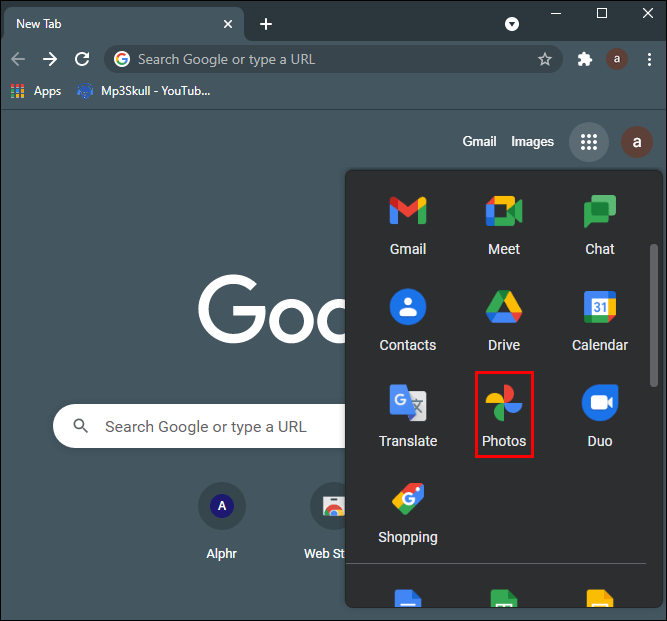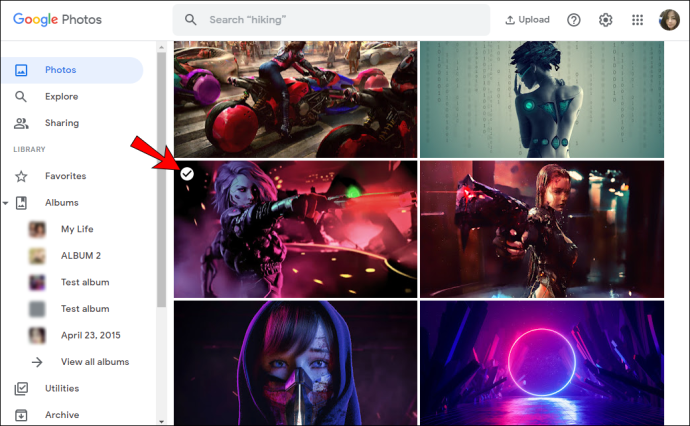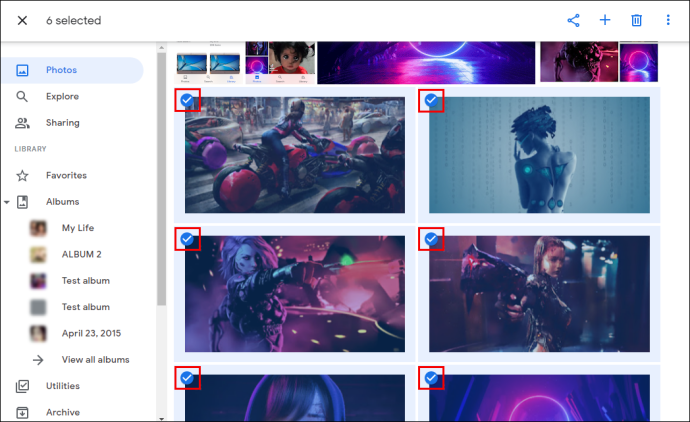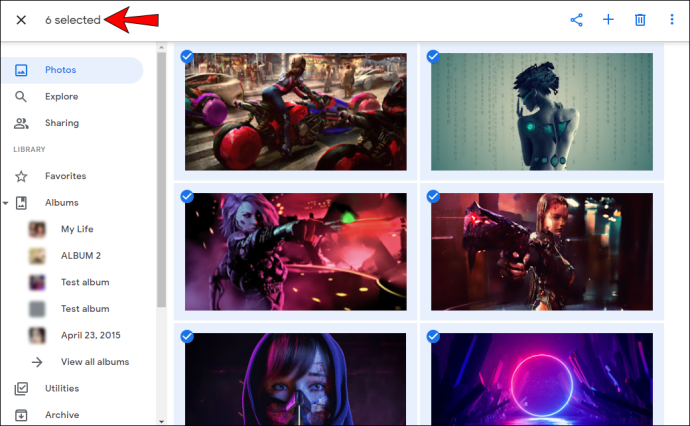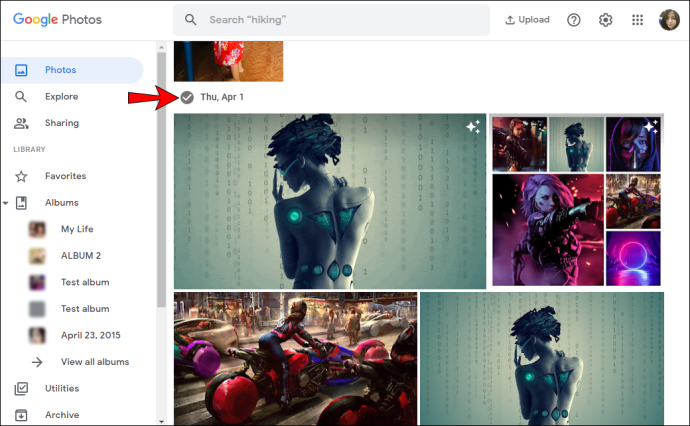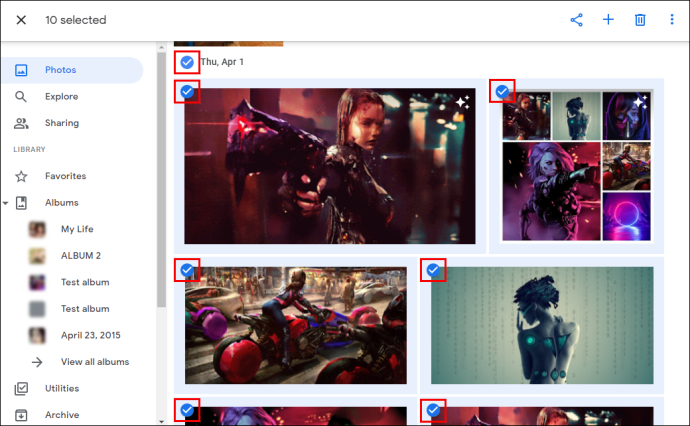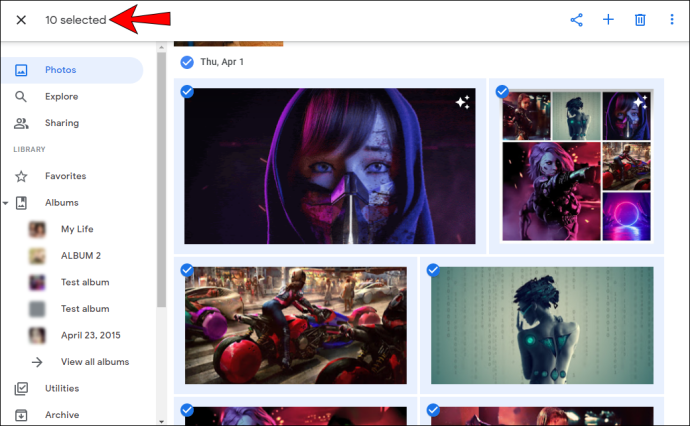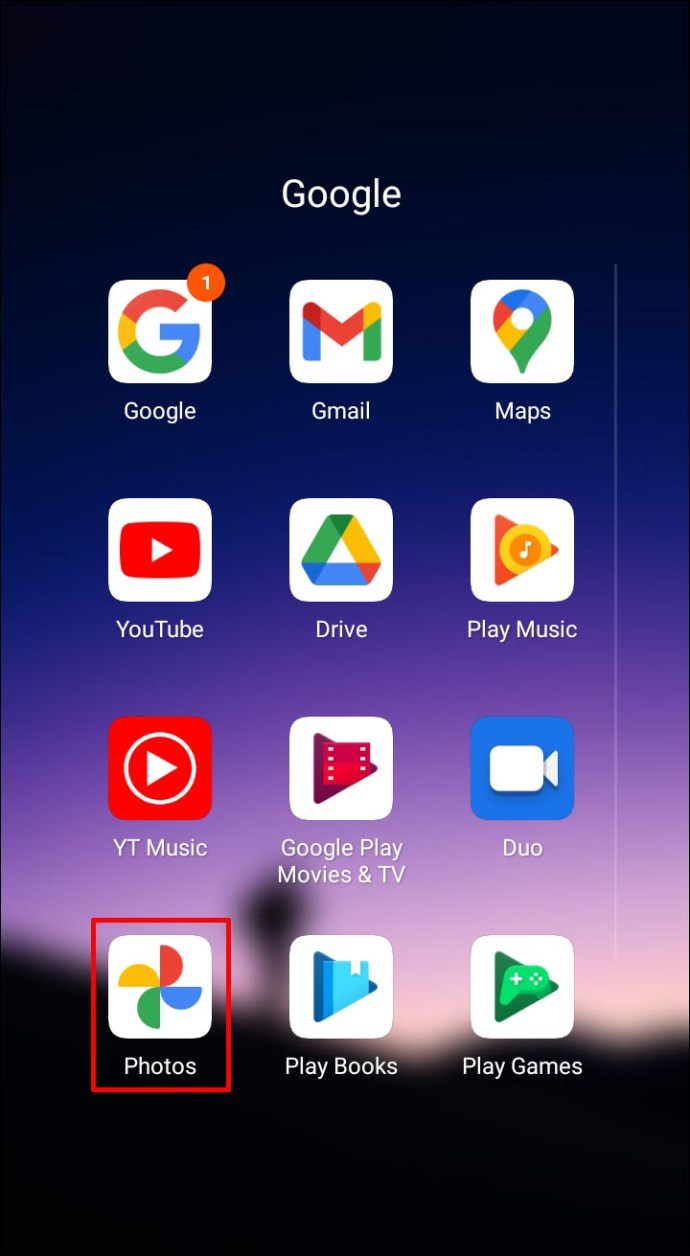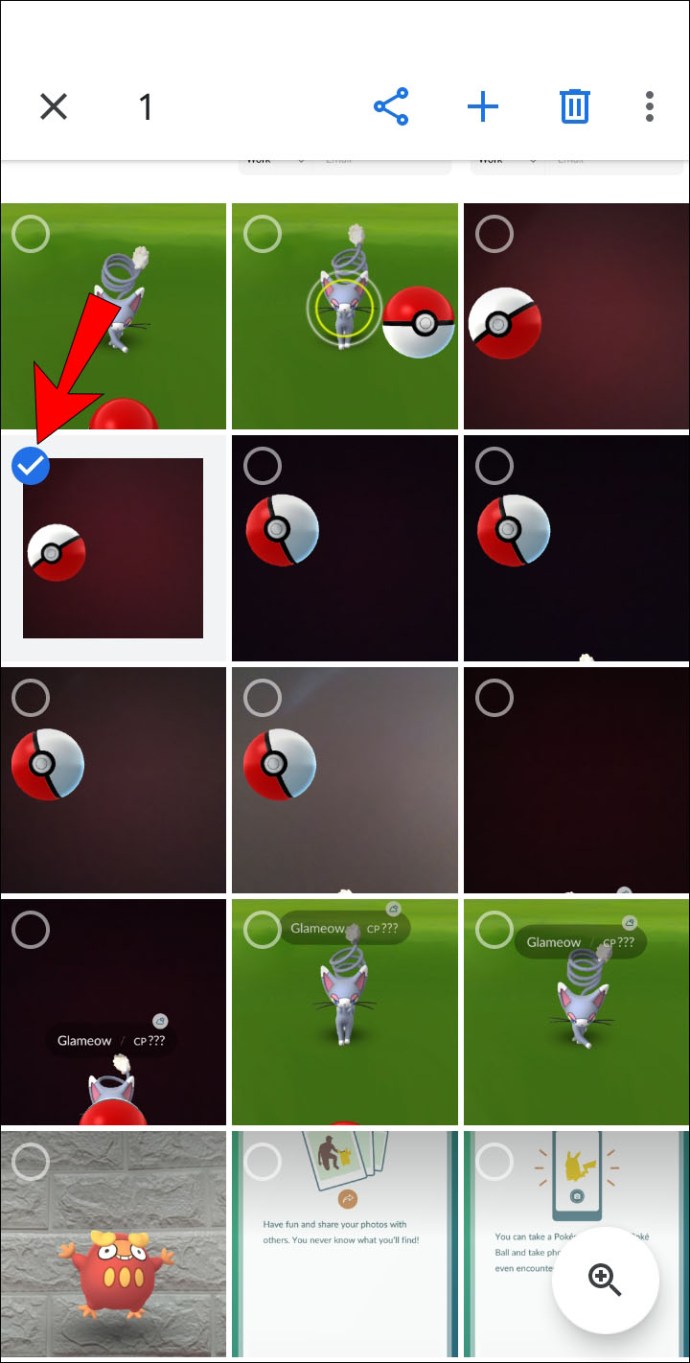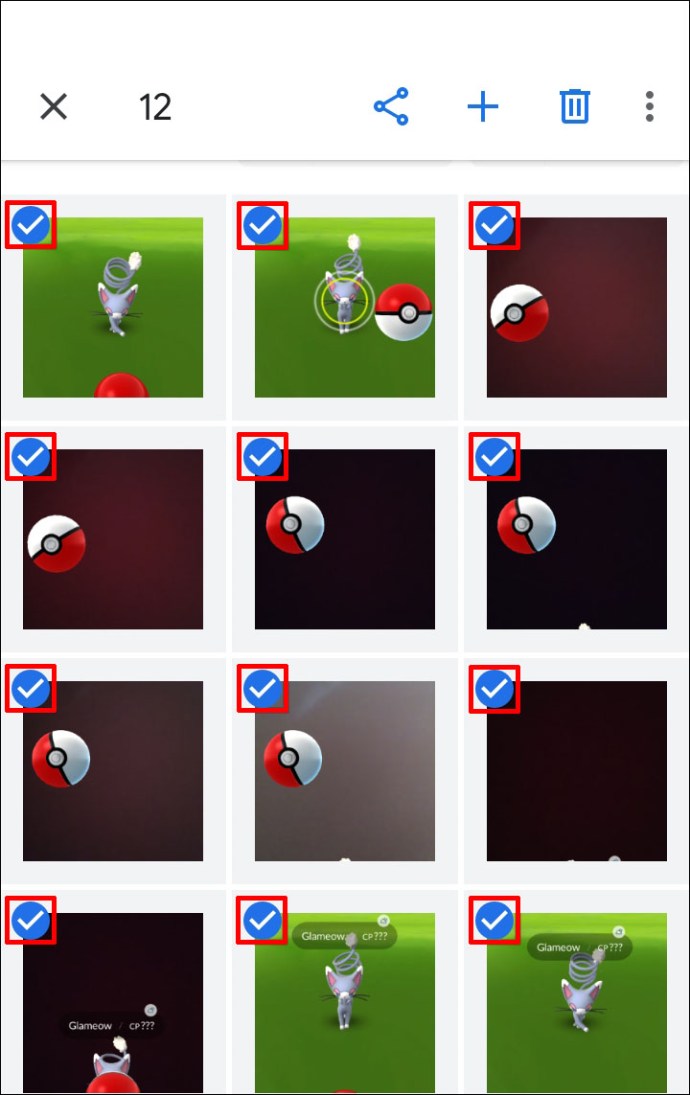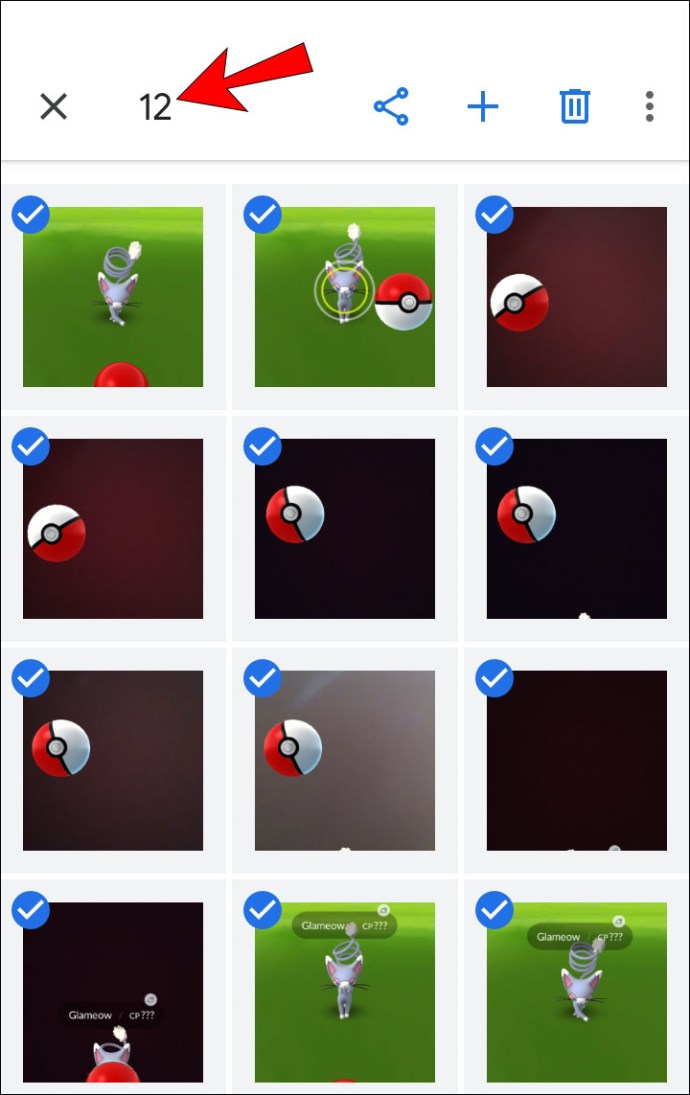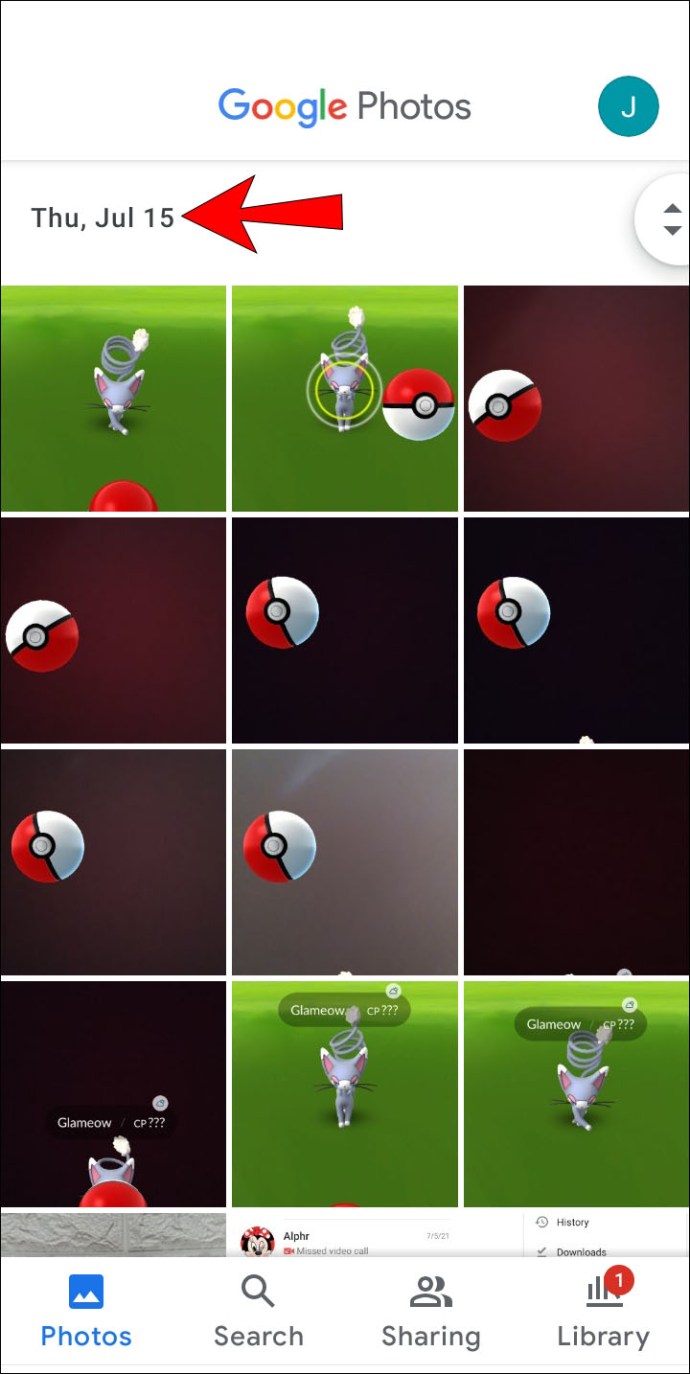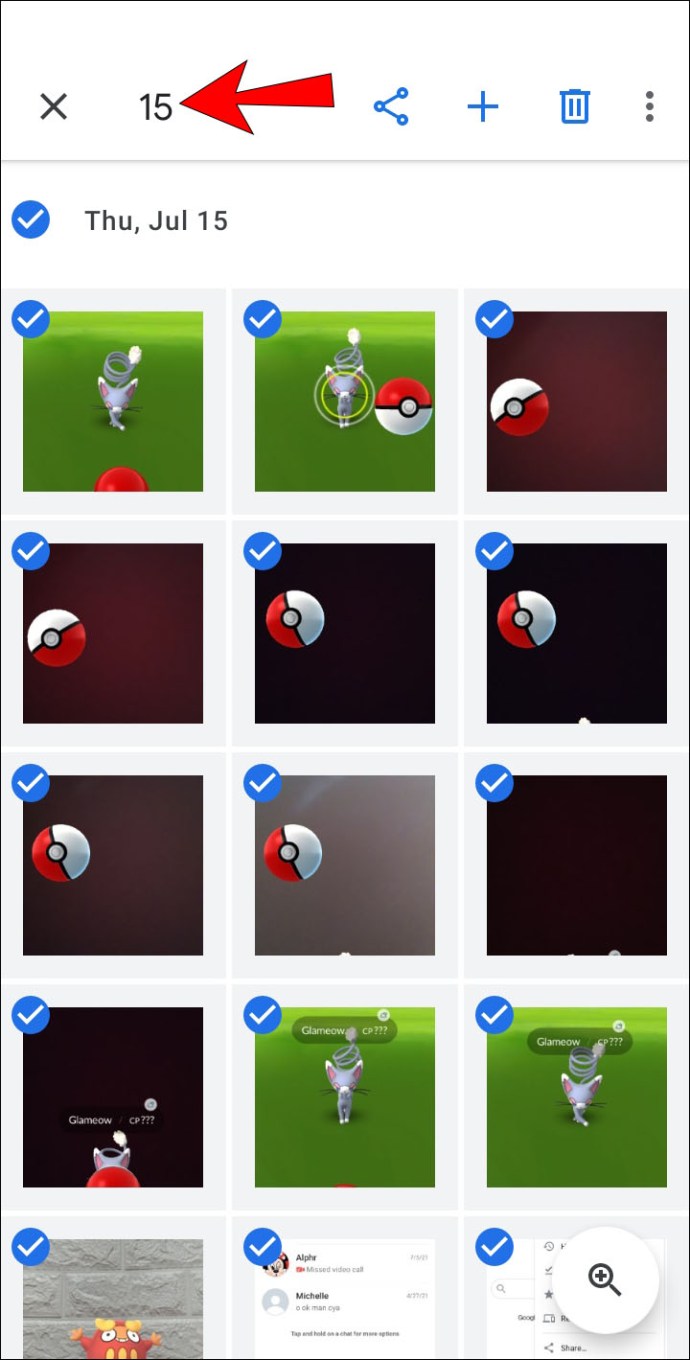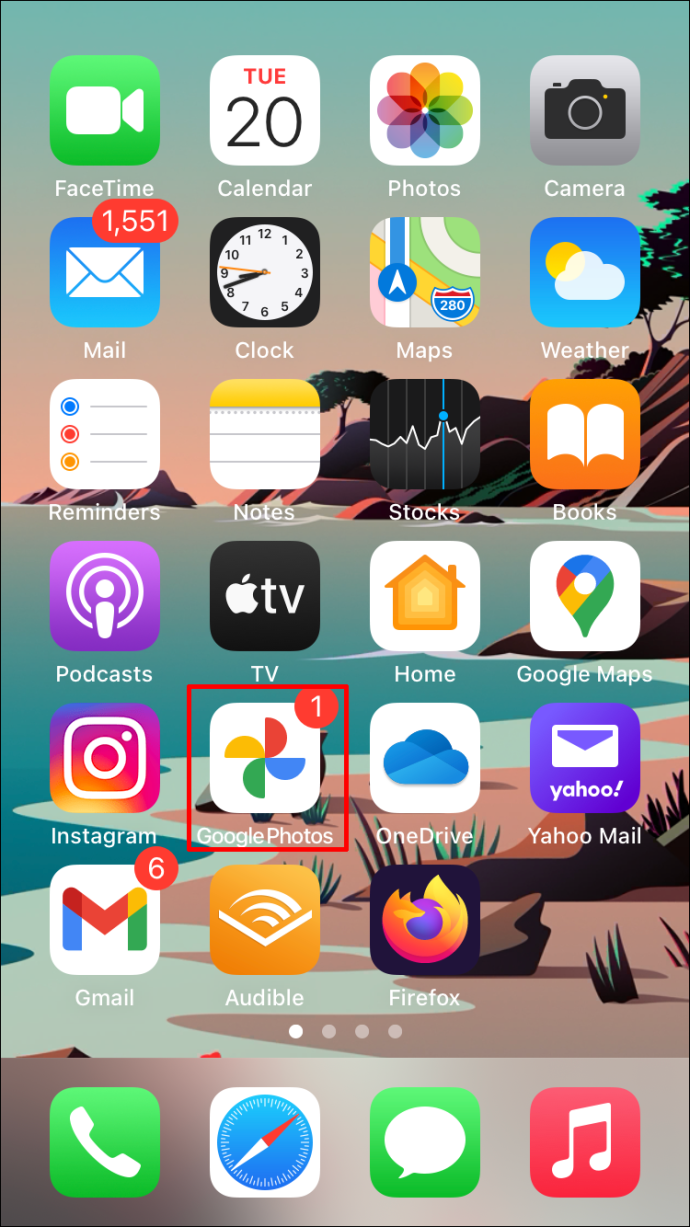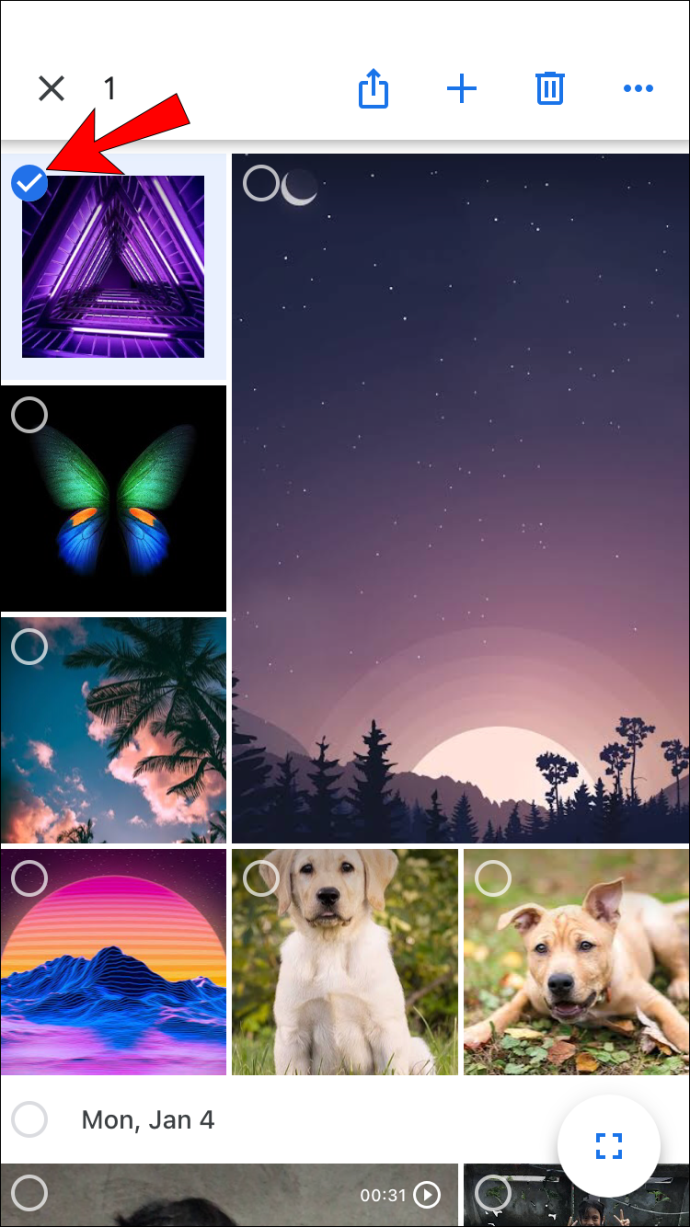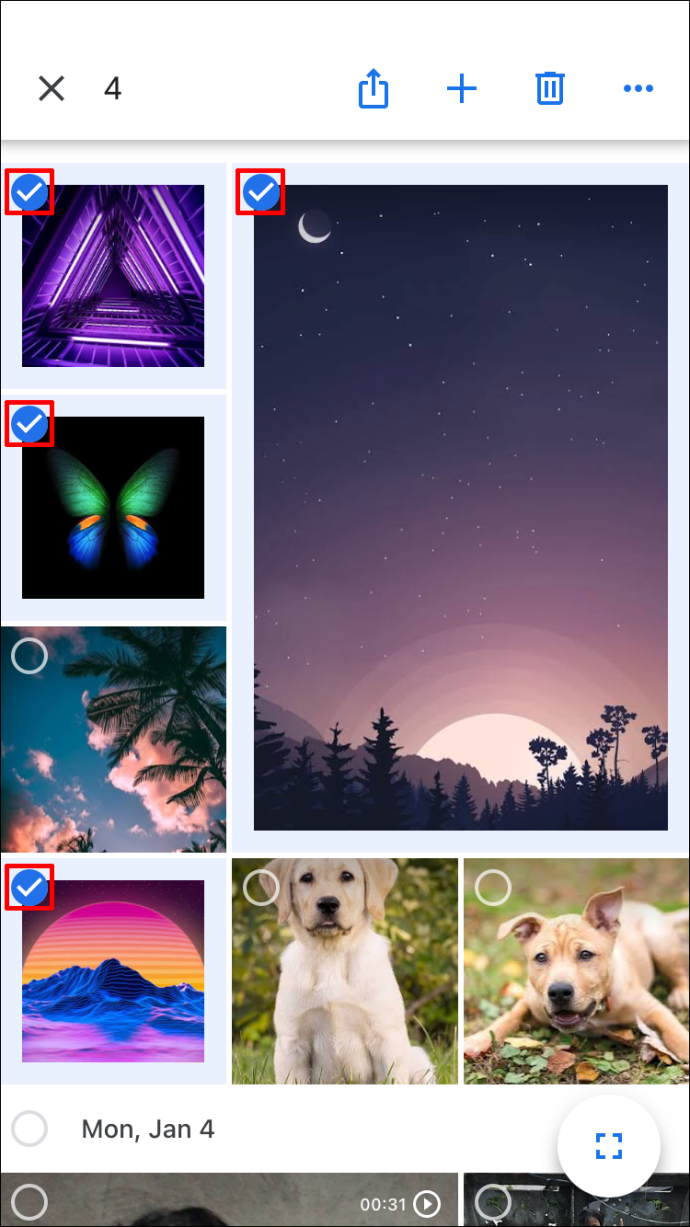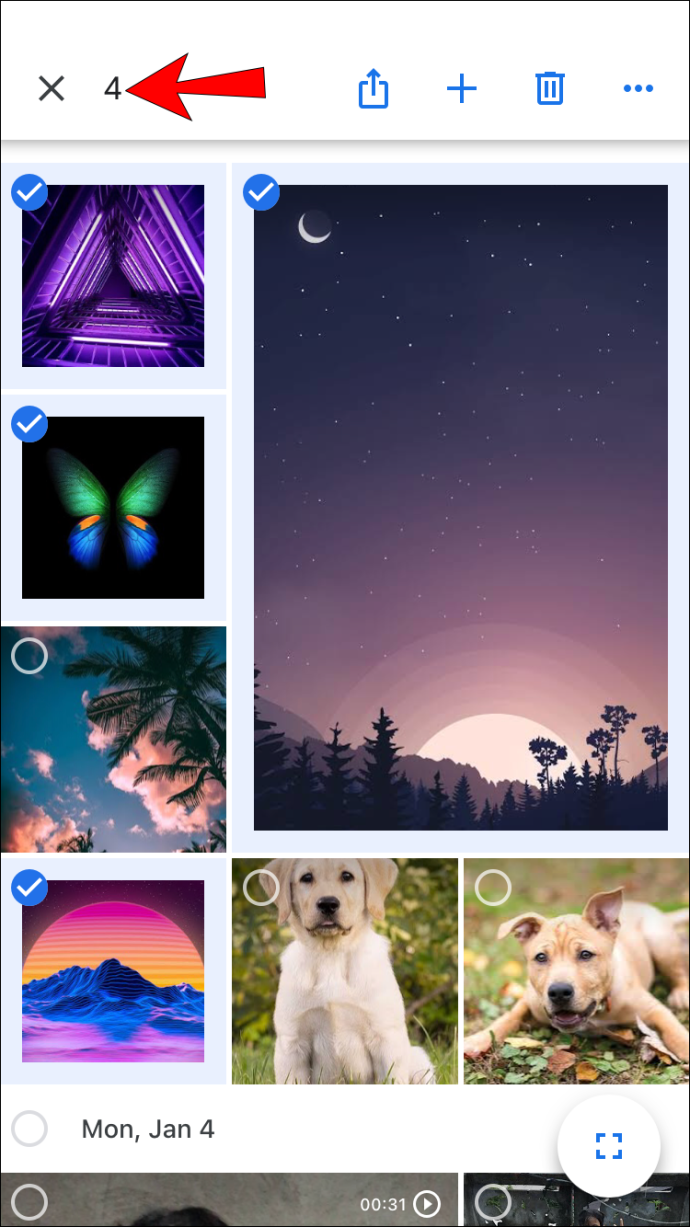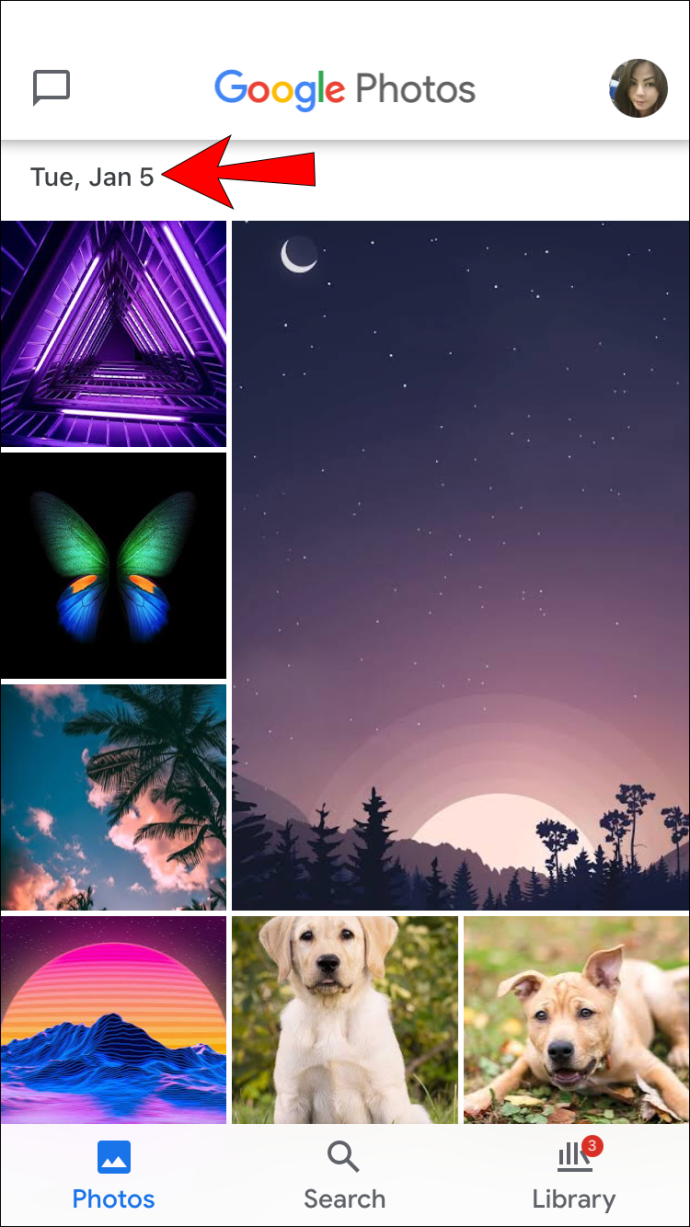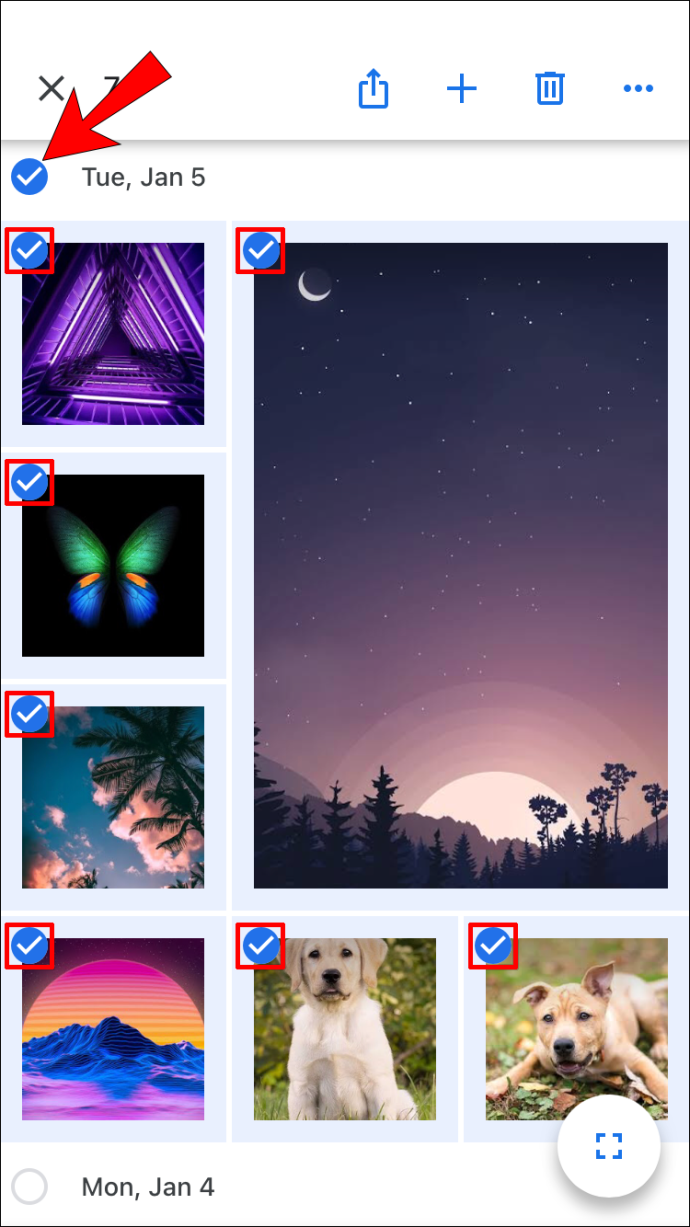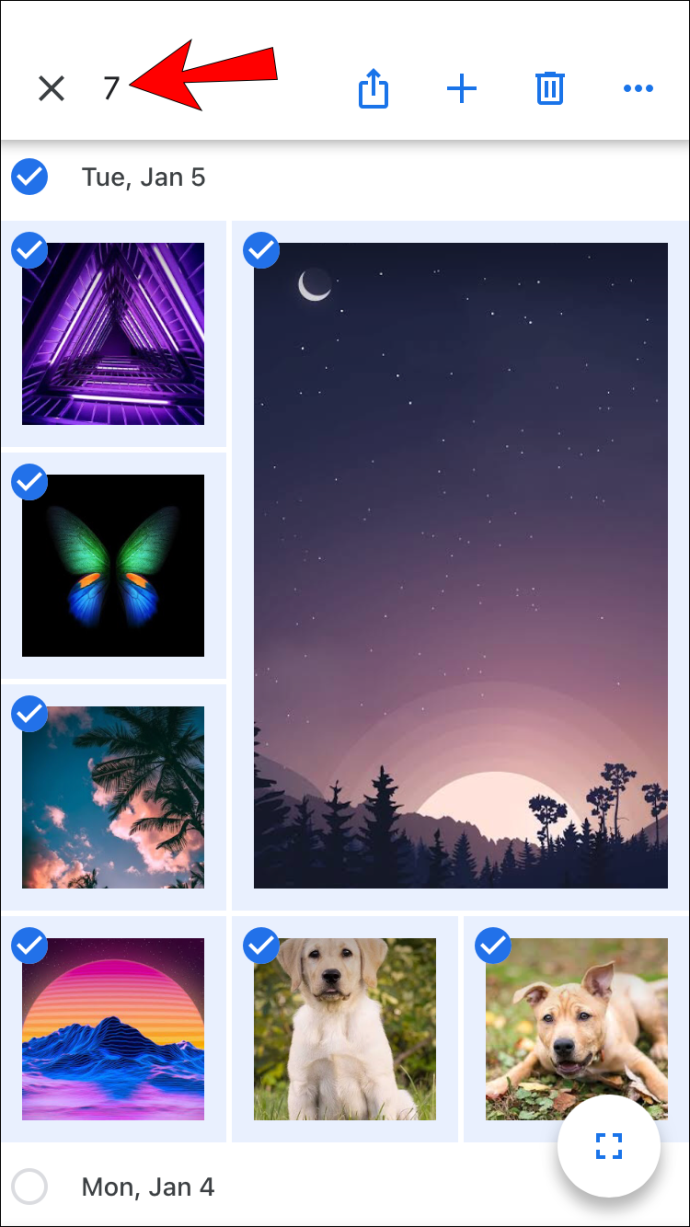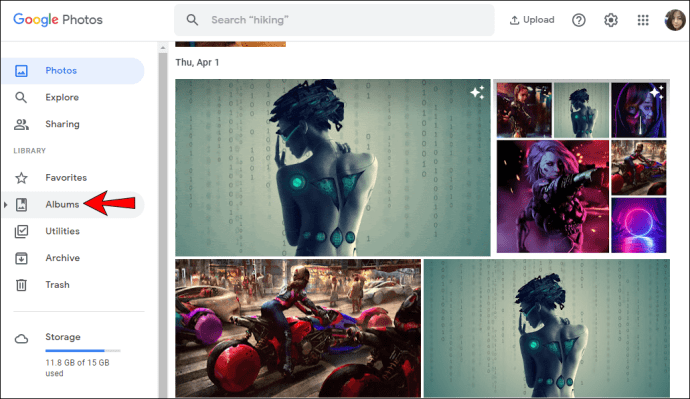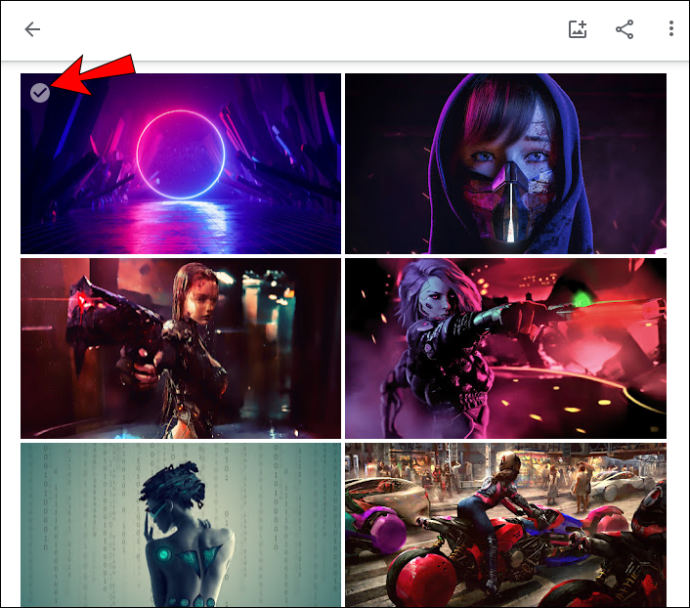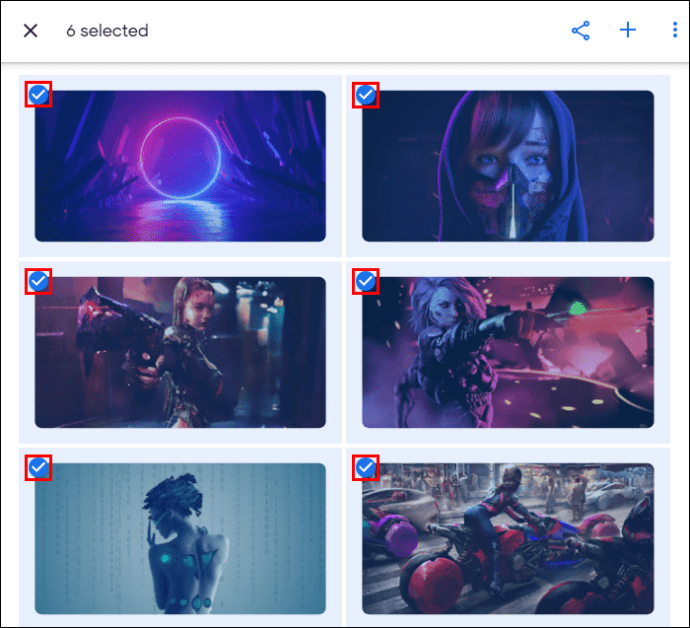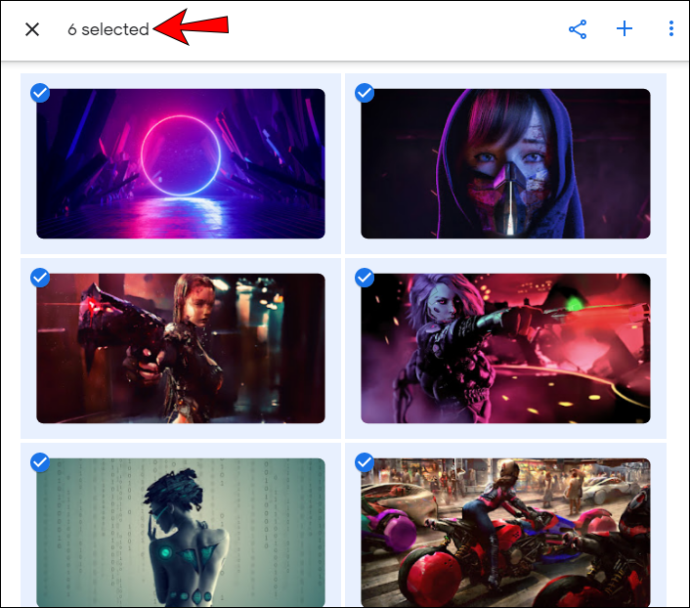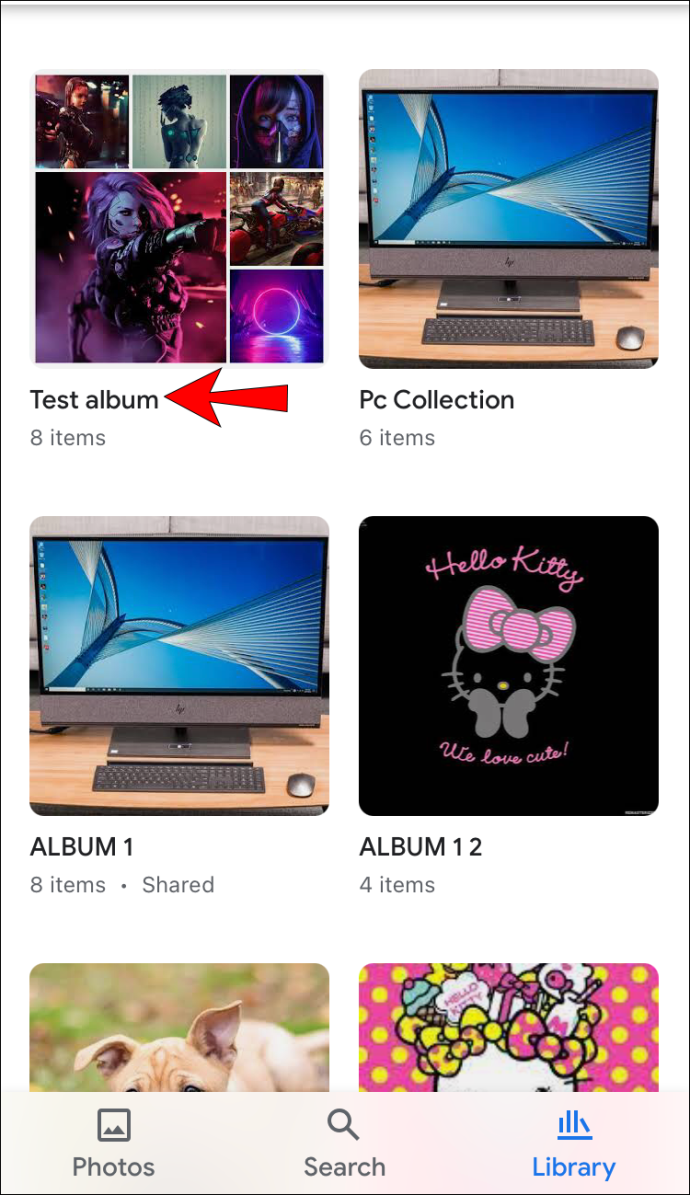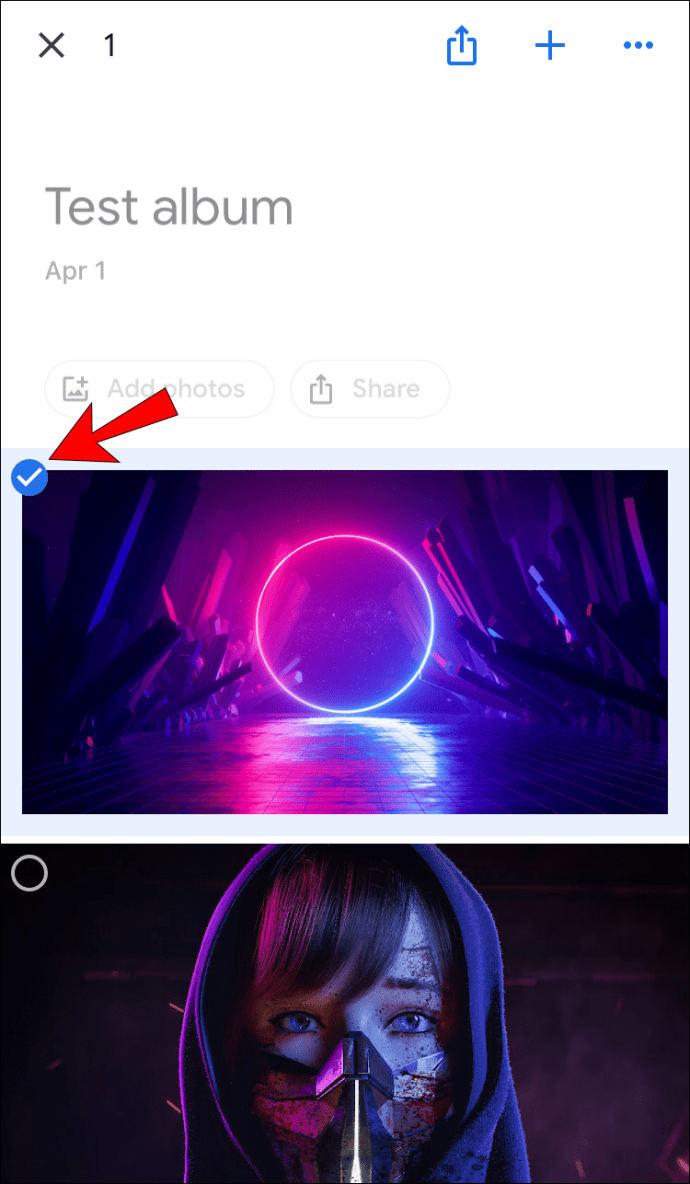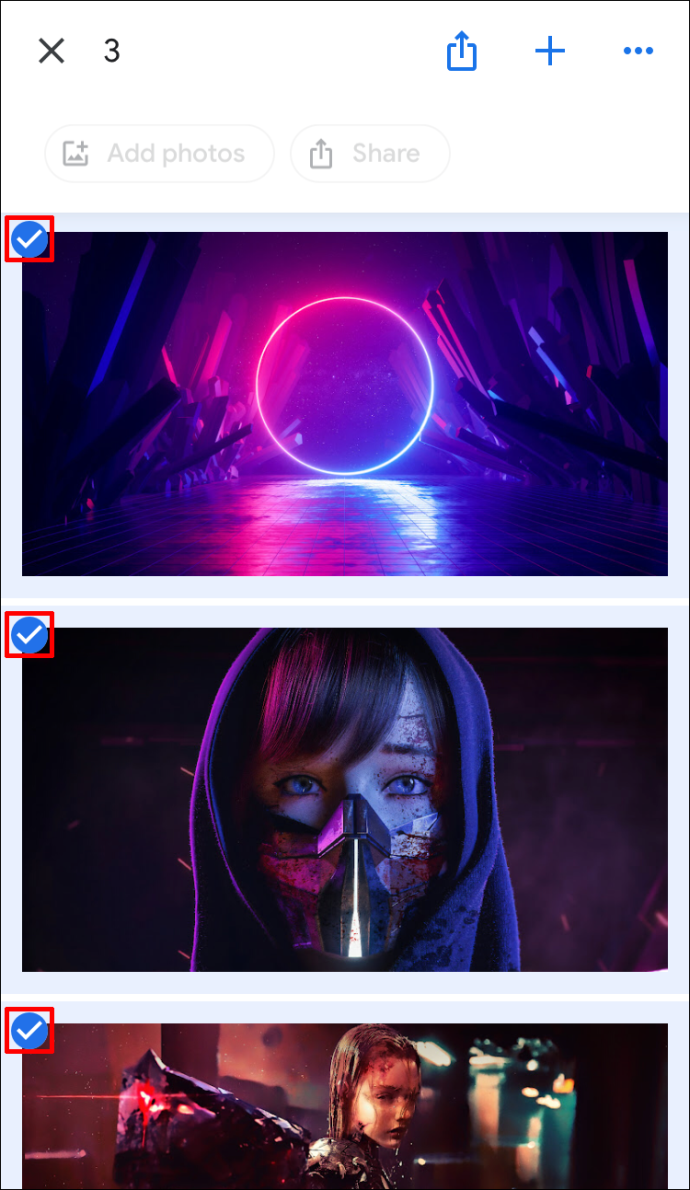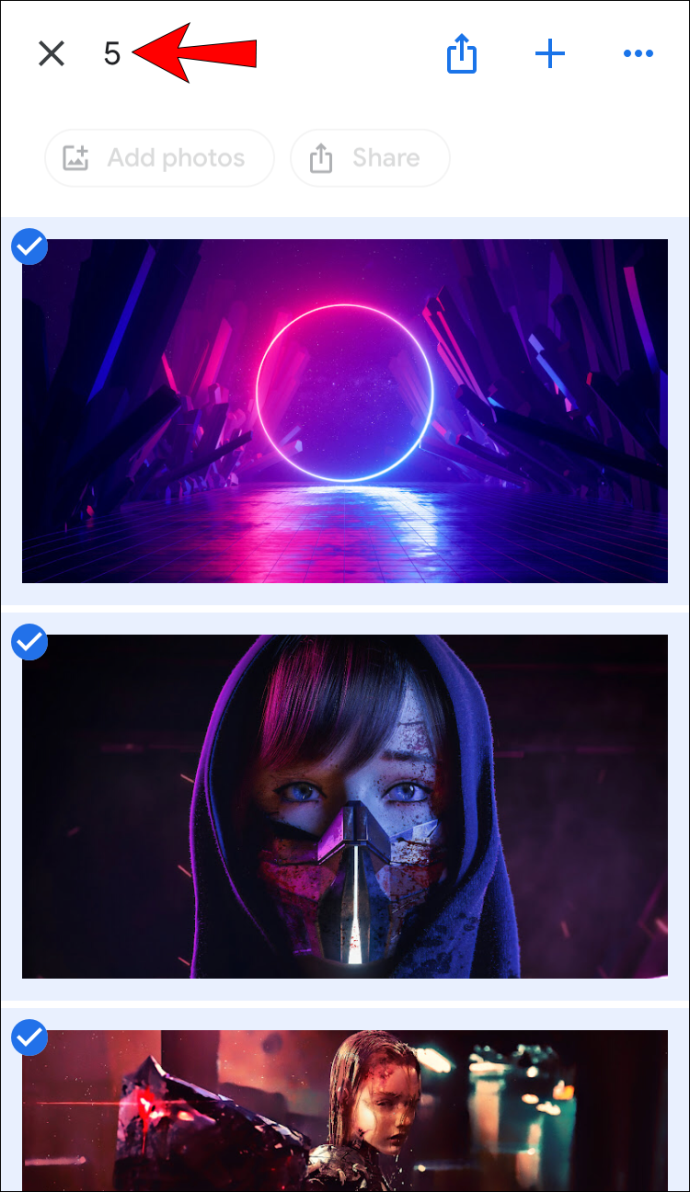Google Photos ofrece muchas funciones para compartir, descargar y almacenar sus fotos. Con solo unos pocos clics, puede guardar sus recuerdos más preciados.
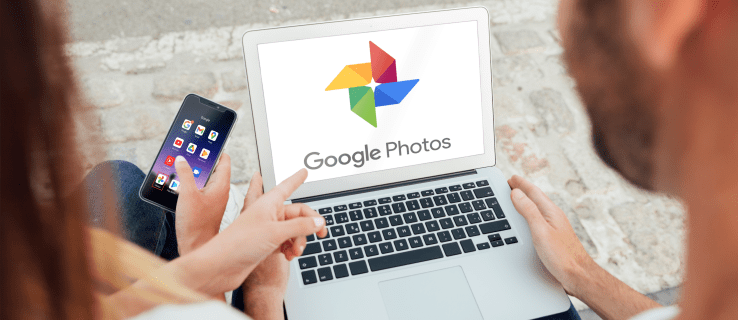
Como uno de los servicios más populares para compartir y almacenar fotos, Google Photos se da cuenta de la importancia y la conveniencia de poder seleccionar rápidamente todas las fotos a la vez. Esto le permite revisar y organizar rápidamente sus carpetas.
Si está interesado en aprender a seleccionar todo en Google Fotos, ha venido al lugar correcto. Analizaremos cómo hacerlo en diferentes plataformas, junto con otras funciones interesantes que puede utilizar.
Cómo seleccionar todo en Google Photos en una PC con Windows, Mac o Chromebook
Muchos prefieren usar una computadora para organizar sus carpetas en Google Photos. Es importante tener en cuenta que no hay un solo atajo como "Ctrl + A" que le permita seleccionar todas las fotos a la vez. Sin embargo, hay algunas formas de hacerlo con el mouse y el teclado.
- Abre Google Fotos.
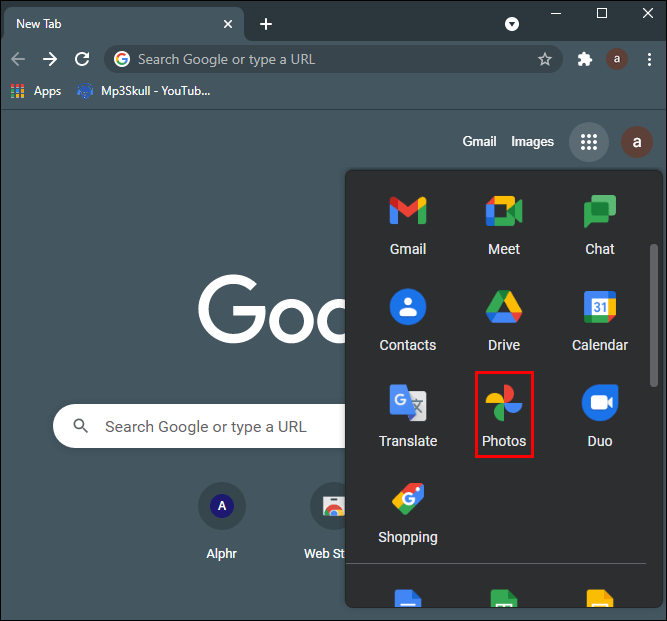
- Seleccione una foto tocando la marca de verificación blanca en su esquina superior izquierda. Una vez que lo seleccione, la marca de verificación se volverá azul.
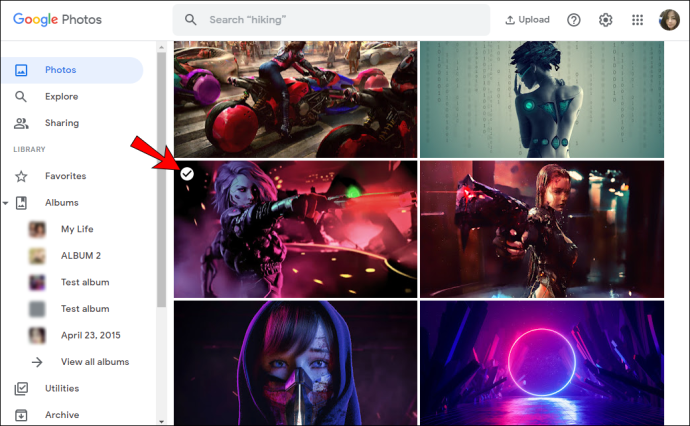
- Empiece a desplazarse hacia abajo hasta la última foto.
- Mantenga presionada la tecla Mayús y seleccione la última foto. Notarás que todas las fotos seleccionadas se han vuelto azules.
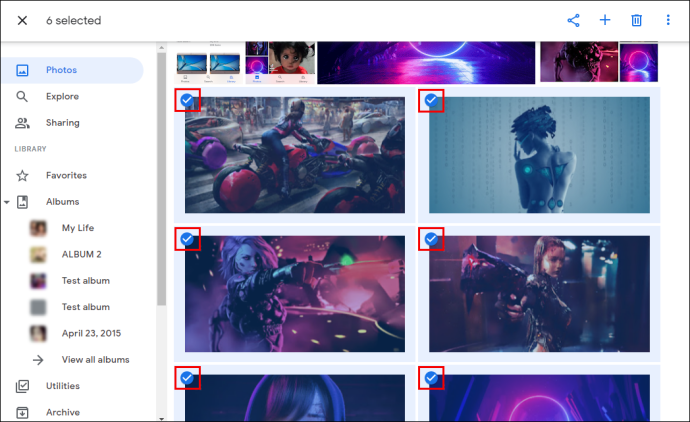
- El número de fotos seleccionadas aparecerá en la esquina superior izquierda de la página.
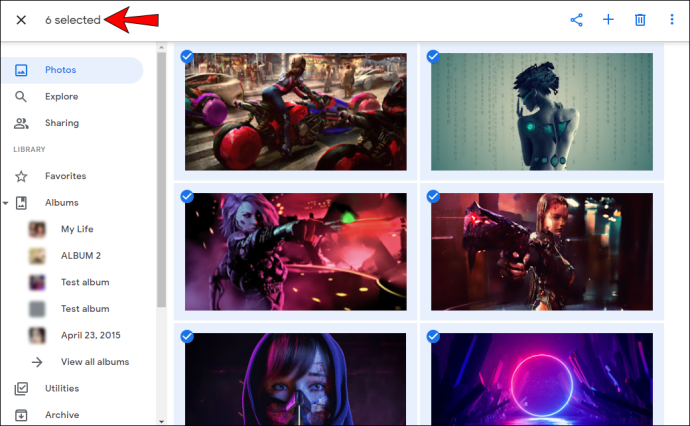
También puede seleccionar todas las fotos agrupadas en una fecha en particular:
- Abre Google Fotos.
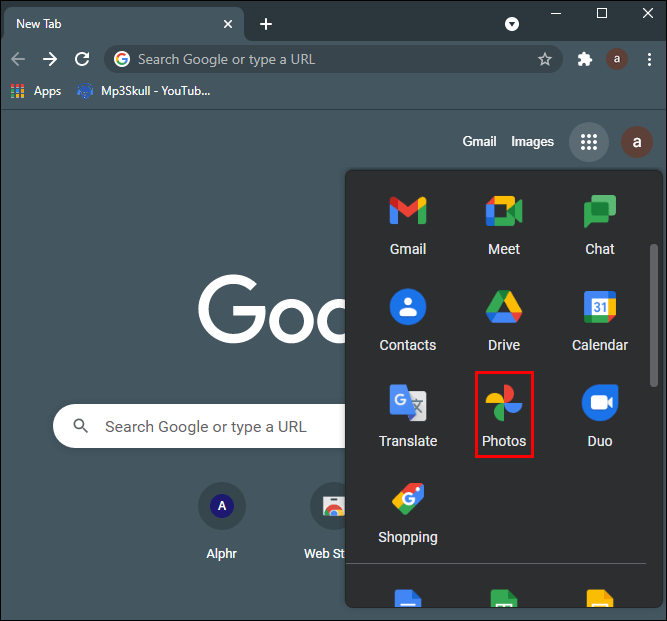
- Toque la marca de verificación junto a una fecha específica.
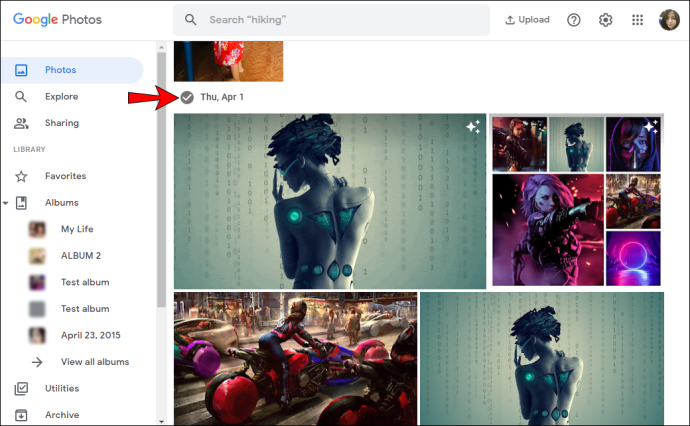
- Una vez que lo seleccione, verá marcas de verificación azules en la esquina superior izquierda de cada imagen seleccionada.
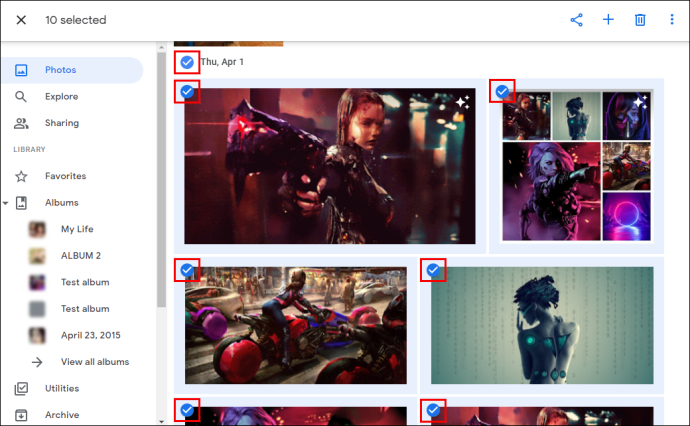
- Puede seleccionar varias fechas.
- El número de fotos seleccionadas aparecerá en la esquina superior izquierda de la página.
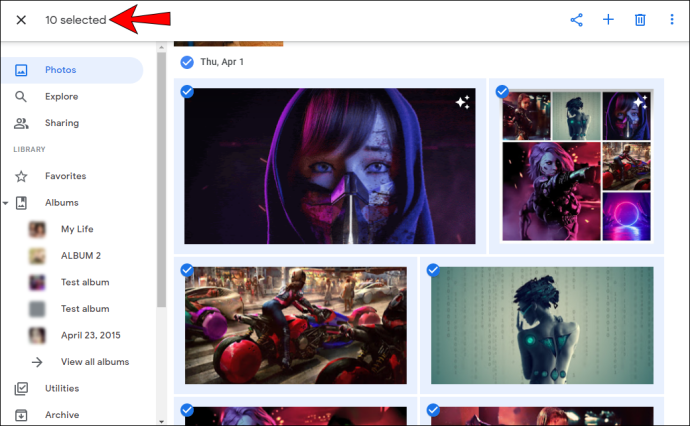
Cómo seleccionar todo en Google Photos en un dispositivo Android
Aunque puede parecer más fácil usar su computadora para seleccionar fotos, Google Photos le ha permitido hacerlo con unos pocos clics usando su teléfono o tableta Android también:
- Abre Google Fotos.
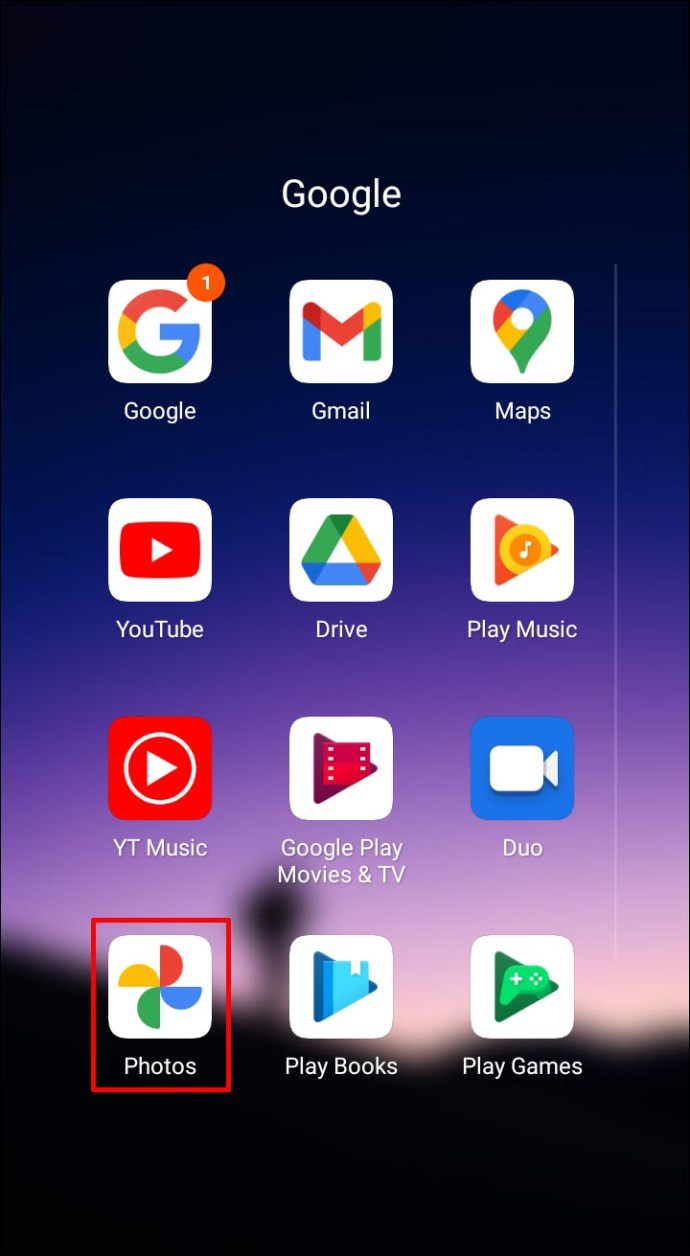
- Mantenga presionada la primera foto que desea seleccionar. Una vez que lo seleccione, verá una marca de verificación azul en su esquina superior izquierda.
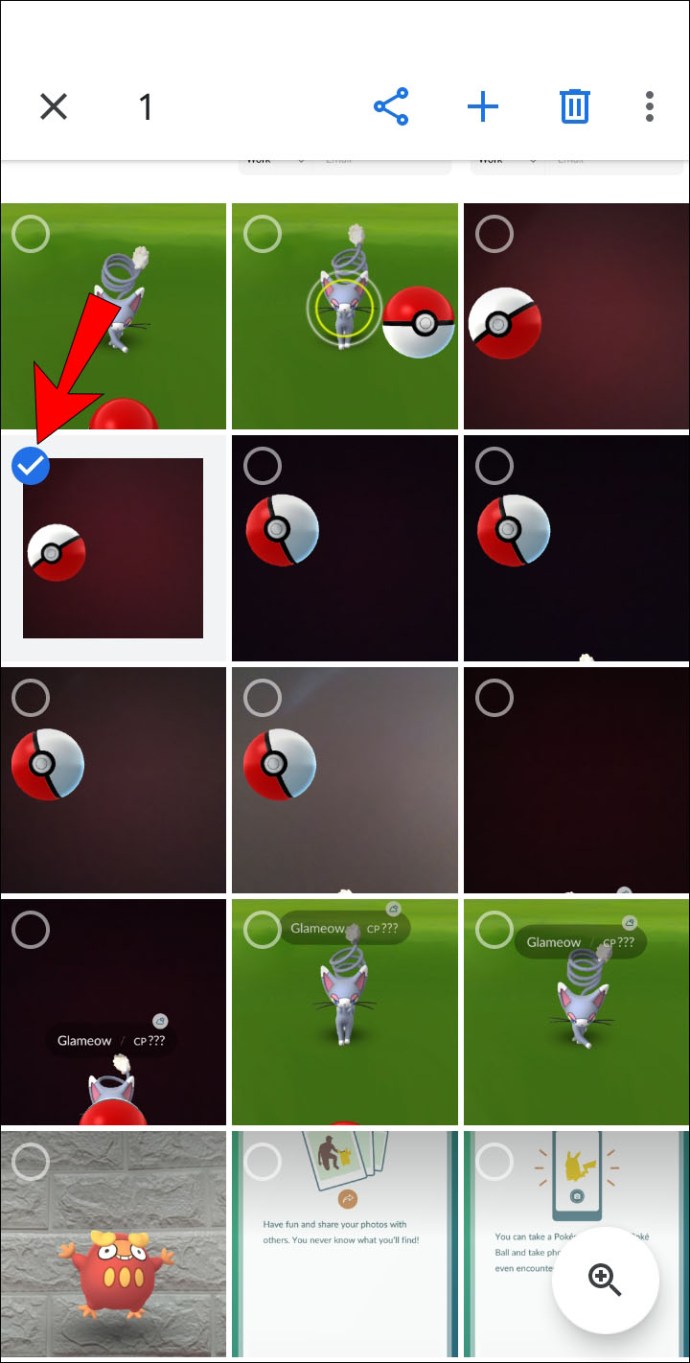
- Desplácese hacia abajo hasta el final para seleccionar otras fotos. Es importante no levantar el dedo de la pantalla mientras selecciona.
- Todas las fotos seleccionadas tendrán una marca de verificación azul.
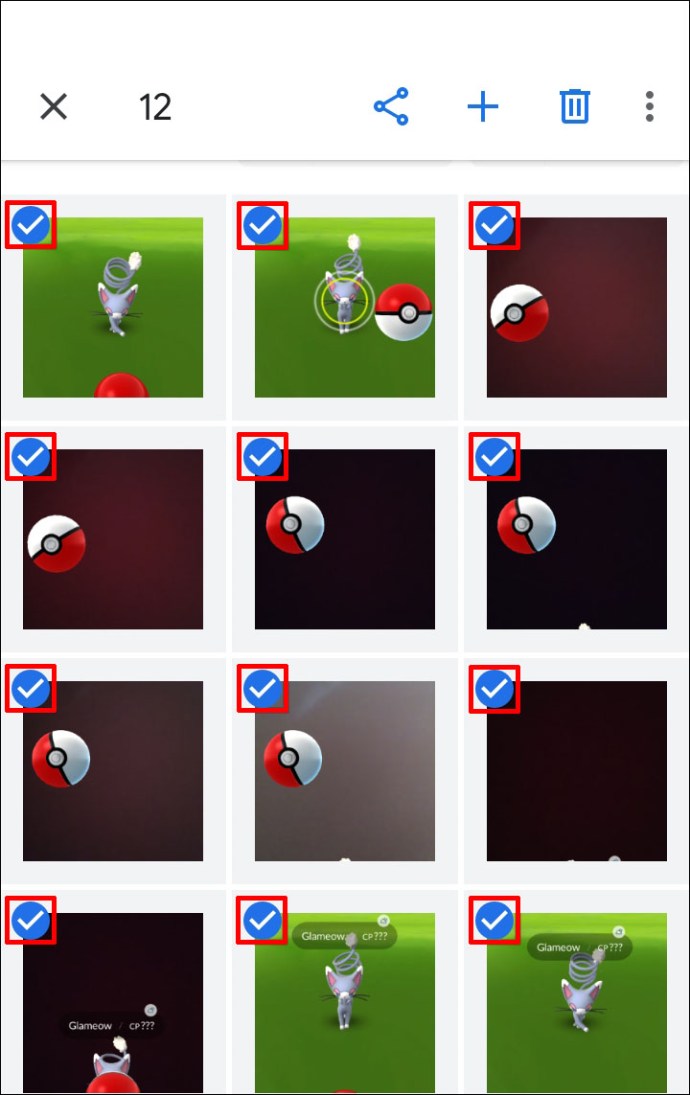
- La cantidad de fotos seleccionadas aparecerá en la esquina superior izquierda de su pantalla.
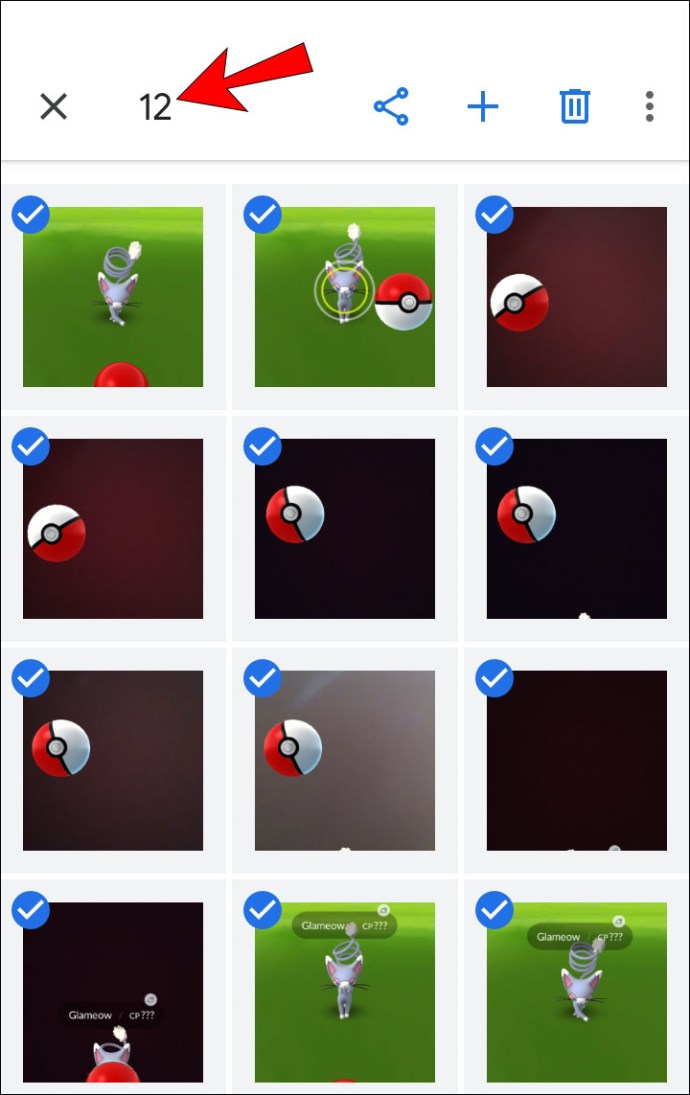
También puede seleccionar todas las fotos agrupadas en una fecha en particular:
- Abre Google Fotos.
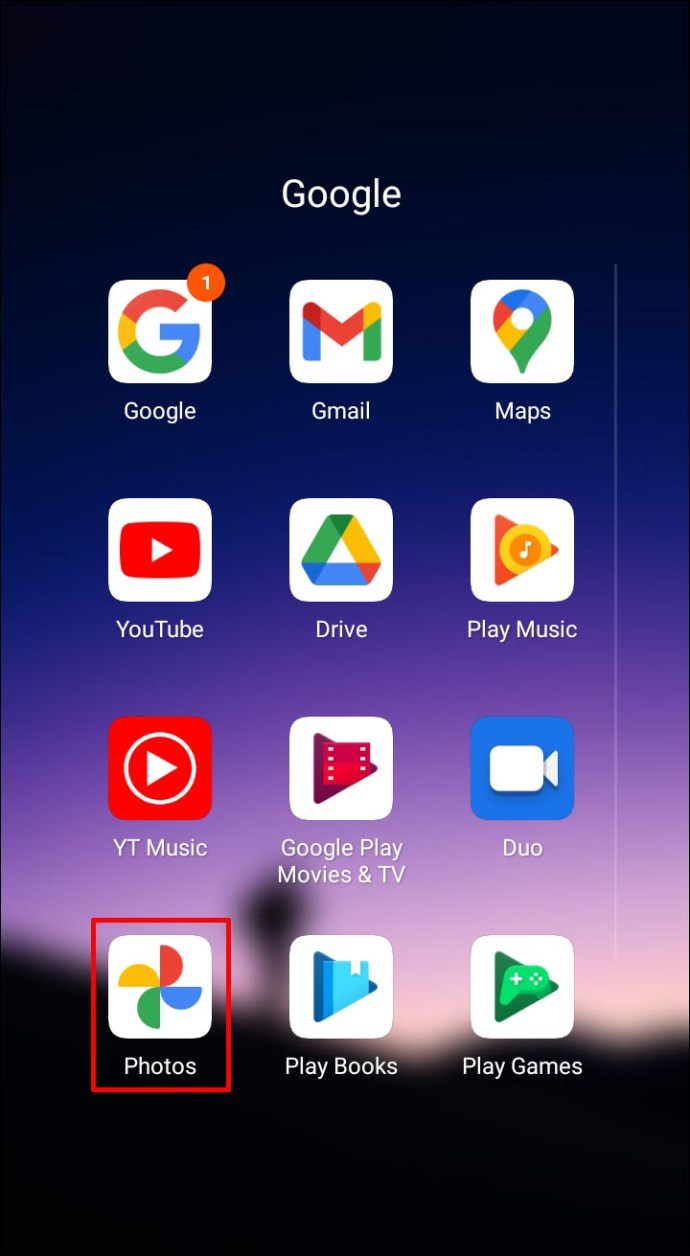
- Toque una fecha específica.
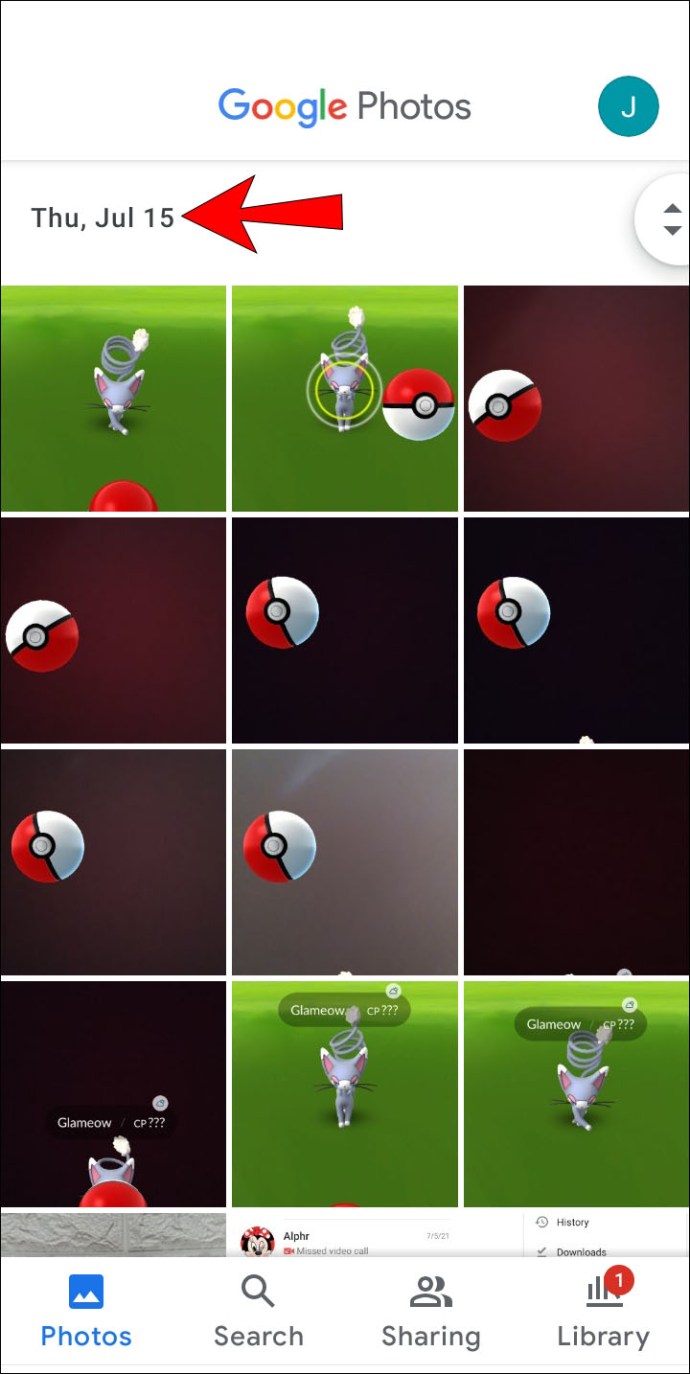
- Las fotos seleccionadas tendrán una marca de verificación azul.

- La cantidad de fotos seleccionadas aparecerá en la esquina superior izquierda de su pantalla.
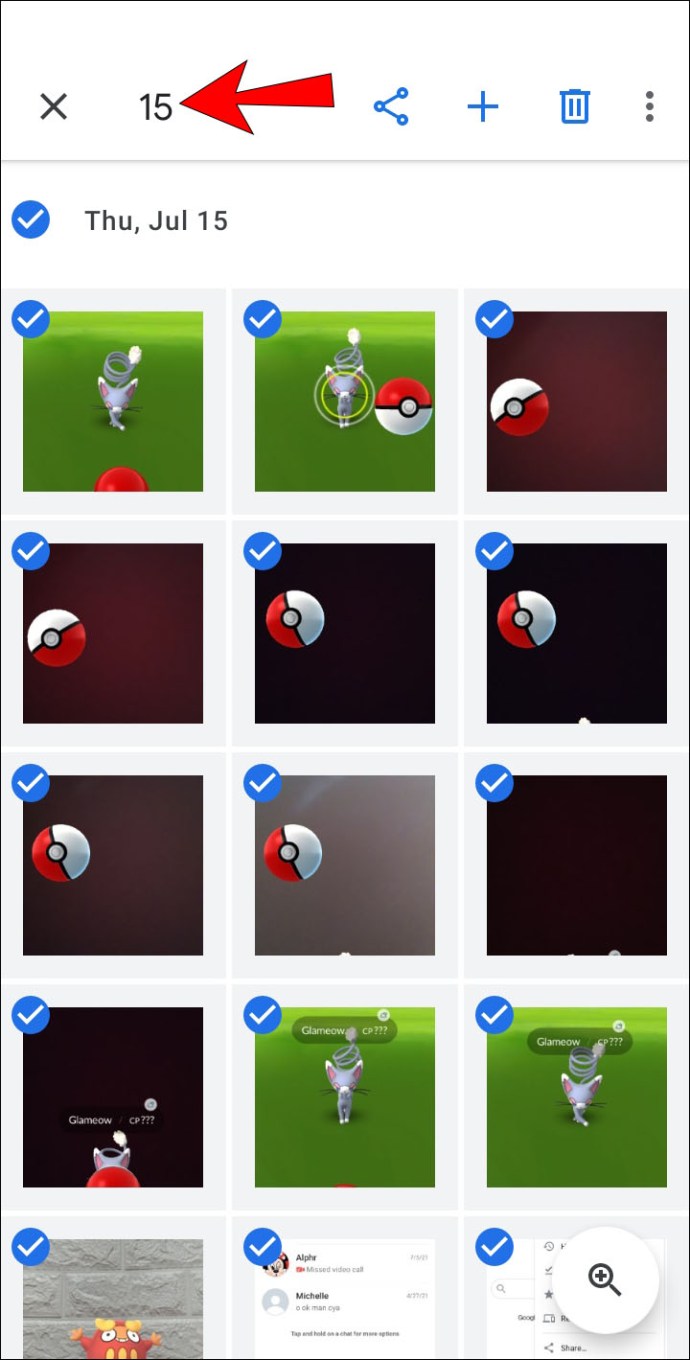
Cómo seleccionar todo en Google Photos en un iPhone
Google Photos también está disponible para usuarios de iPhone. El proceso de selección de fotos en un iPhone es idéntico al proceso de Android:
- Abre Google Fotos.
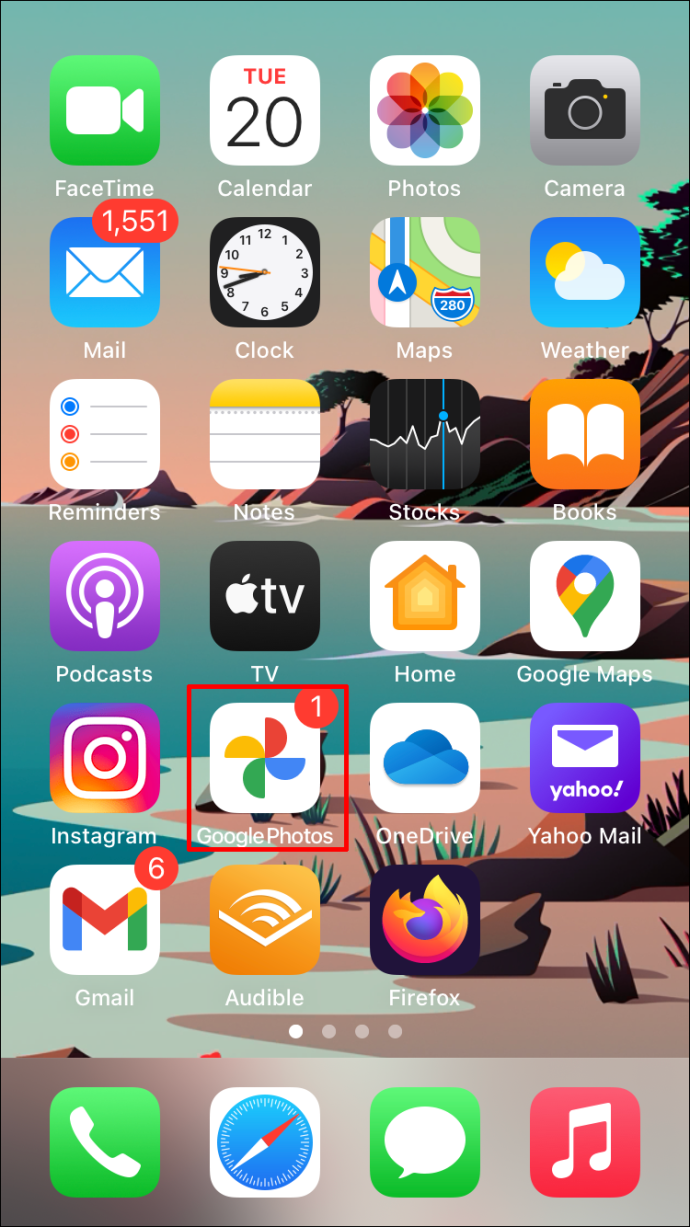
- Mantenga presionada la primera foto que desea seleccionar. Cuando lo toques, verás una marca de verificación azul en su esquina superior izquierda.
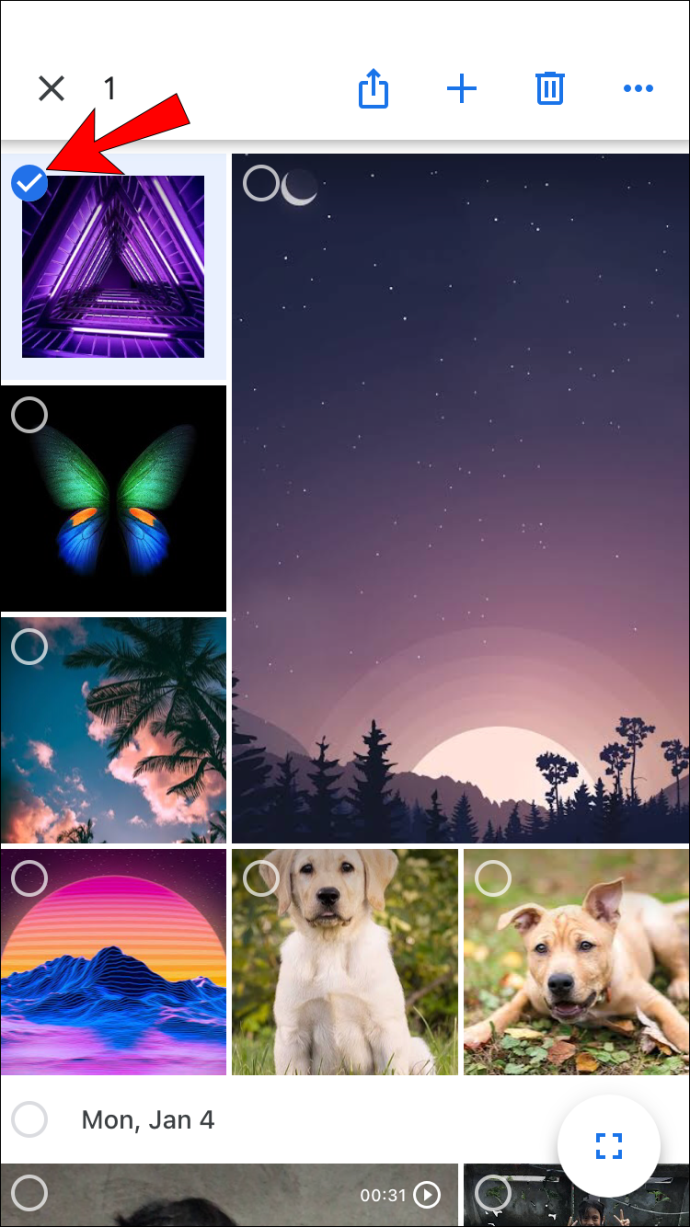
- Desplácese hacia abajo hasta el final para seleccionar otras fotos. Es importante no levantar el dedo de la pantalla mientras selecciona.
- Todas las fotos seleccionadas tendrán una marca de verificación azul.
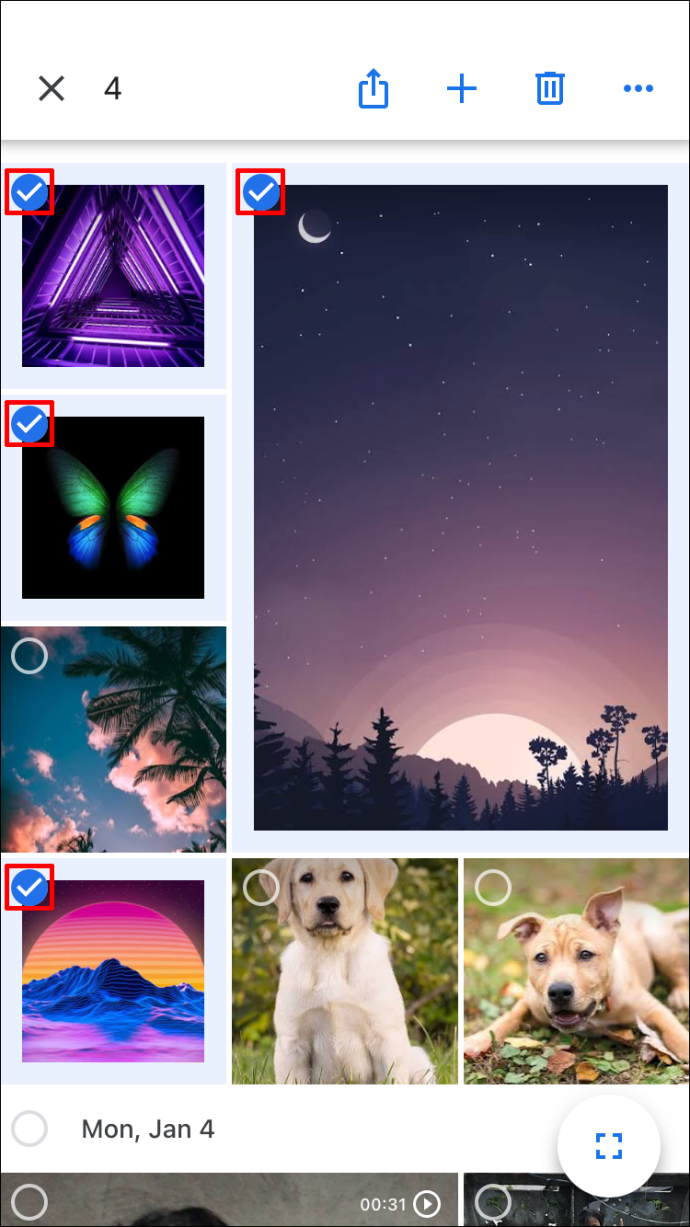
- La cantidad de fotos seleccionadas aparecerá en la esquina superior izquierda de su pantalla.
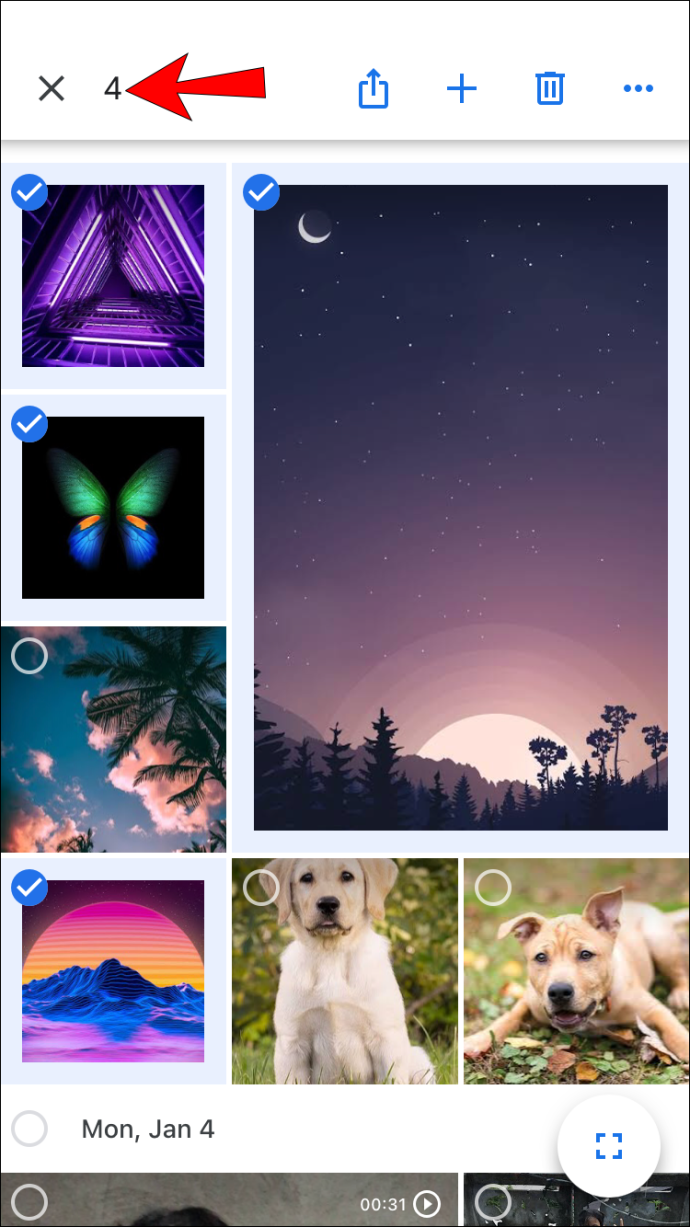
También puede seleccionar todas las fotos en una fecha en particular:
- Abre Google Fotos.
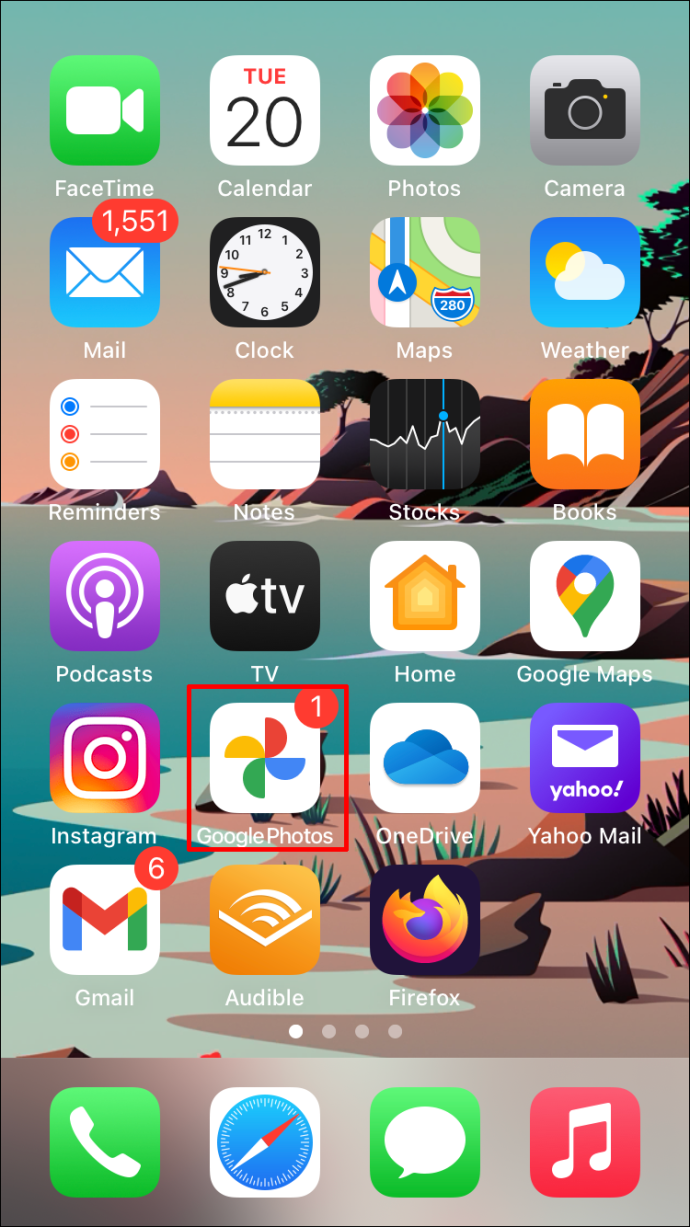
- Toca una fecha en particular.
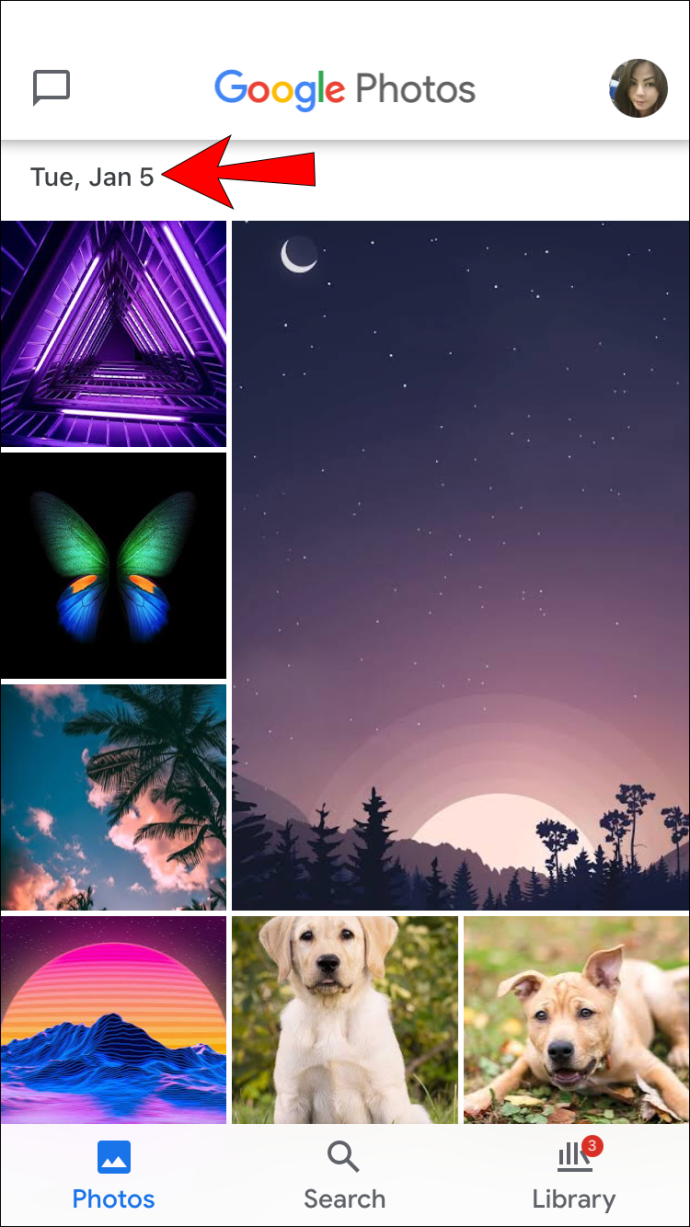
- Las fotos seleccionadas tendrán una marca de verificación azul.
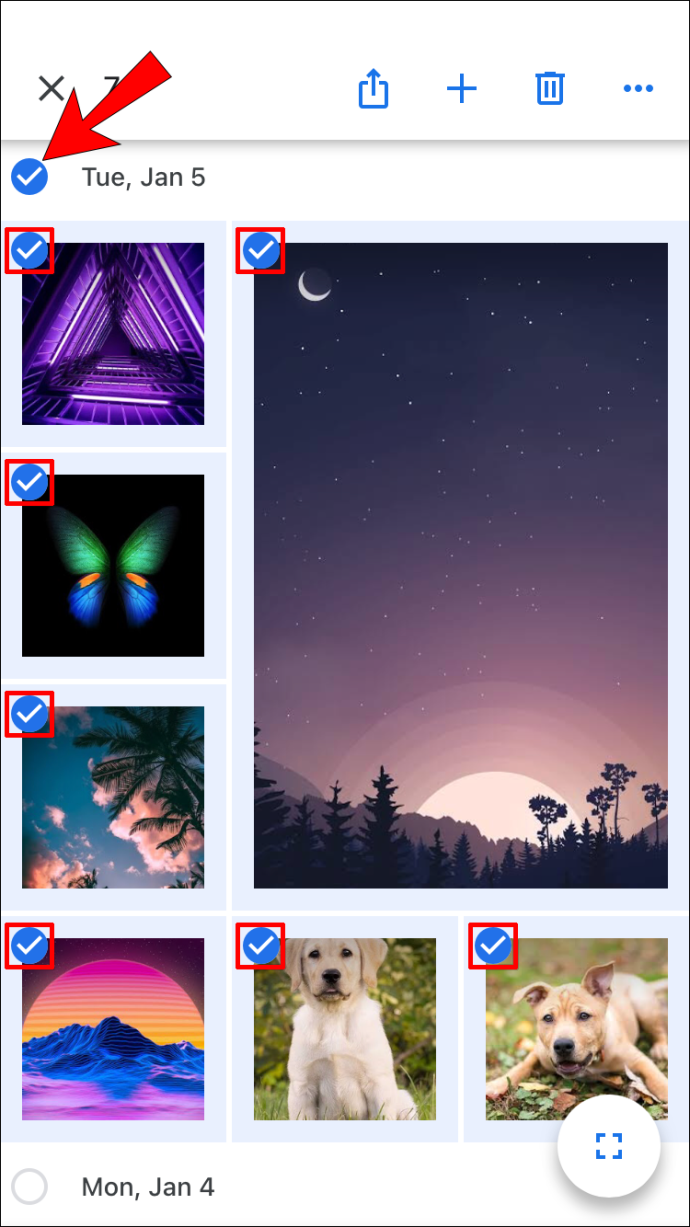
- La cantidad de fotos seleccionadas aparecerá en la esquina superior izquierda de su pantalla.
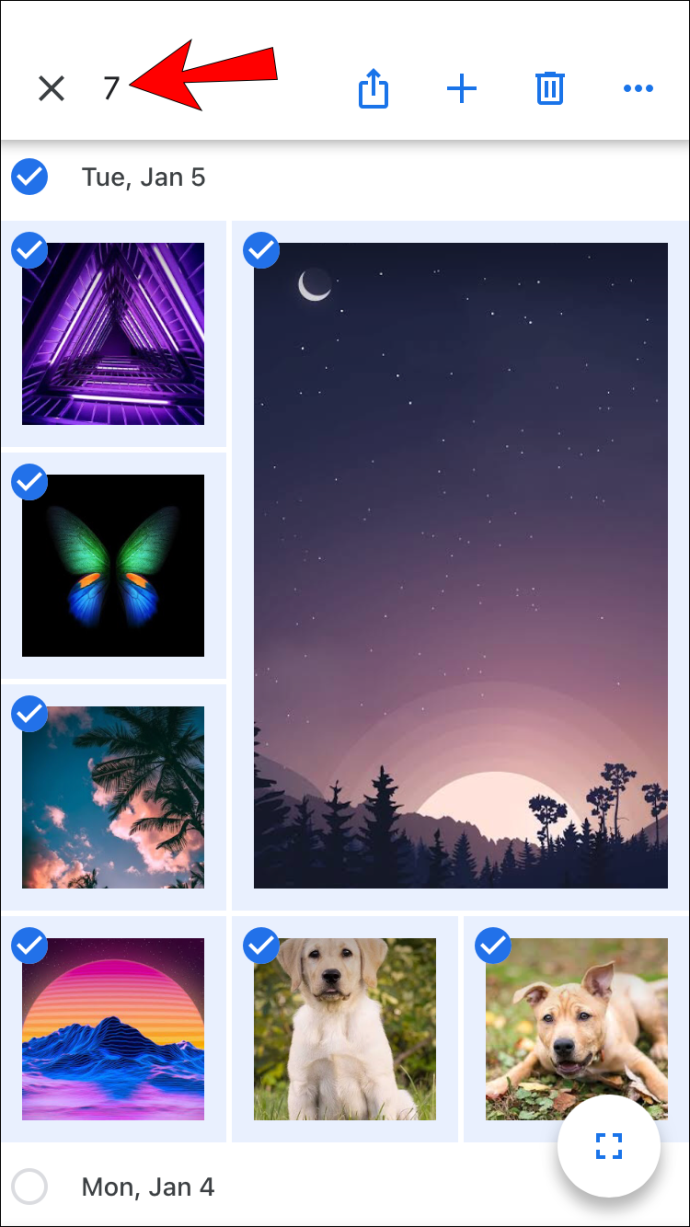
Cómo seleccionar todas las fotos en un álbum de fotos de Google
Como se mencionó anteriormente, Google Photos no le permite seleccionar todo con un atajo. Sin embargo, puede ingresar un álbum específico y seleccionar fotos dentro de él.
Cómo seleccionar todas las fotos en un álbum de Google Photos en una PC con Windows, Mac o Chromebook
- Abre el álbum.
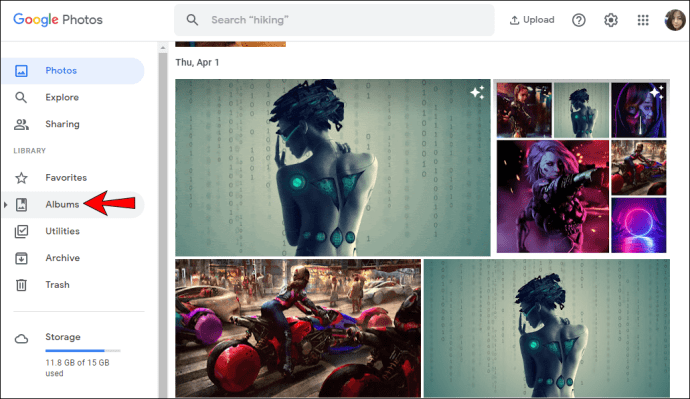
- Seleccione la primera foto tocando la marca de verificación blanca en su esquina superior izquierda. Una vez que lo seleccione, la marca de verificación se volverá azul.
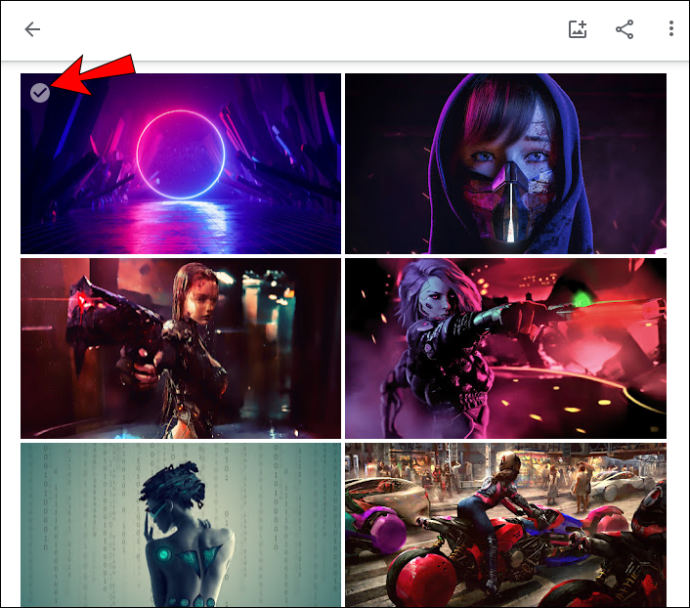
- Empiece a desplazarse hacia abajo hasta la última foto del álbum.
- Mantenga presionada la tecla Mayús y seleccione la última foto. Notarás que todas las fotos seleccionadas se han vuelto azules.
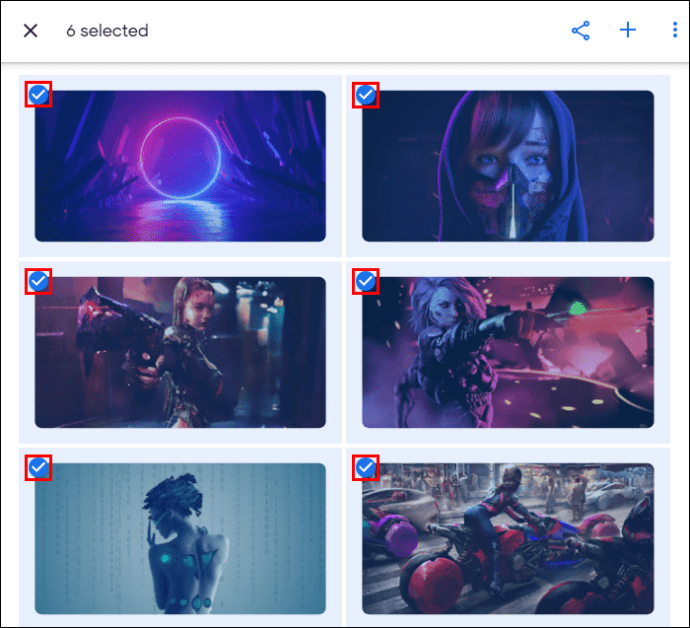
- El número de fotos seleccionadas aparecerá en la esquina superior izquierda de la página.
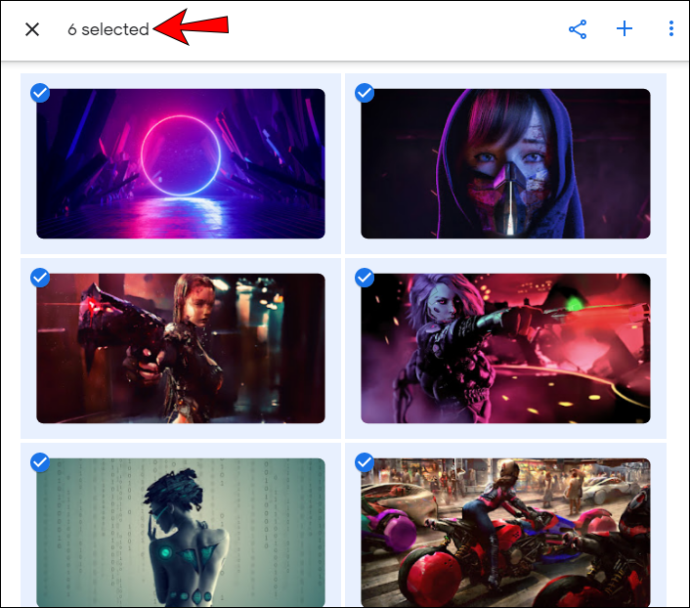
¿Cómo seleccionar todas las fotos en un álbum de fotos de Google en un Android o un iPhone?
- Abre el álbum.
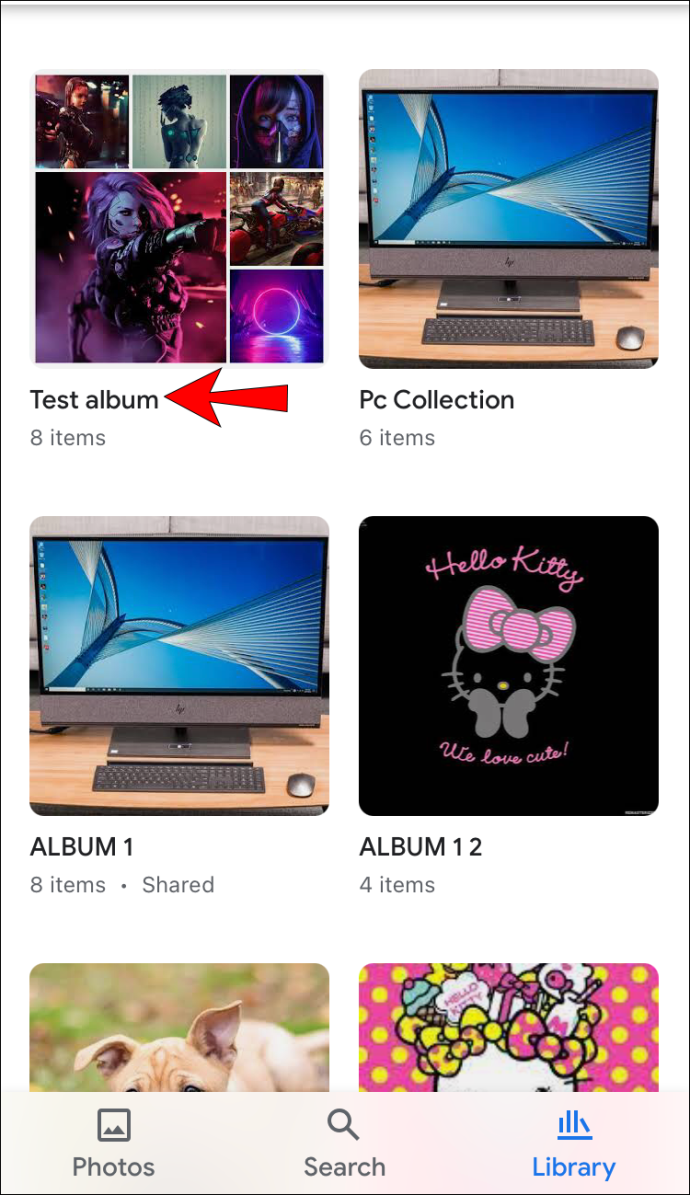
- Mantén presionada la primera foto del álbum. Una vez que lo seleccione, verá una marca de verificación azul en su esquina superior izquierda.
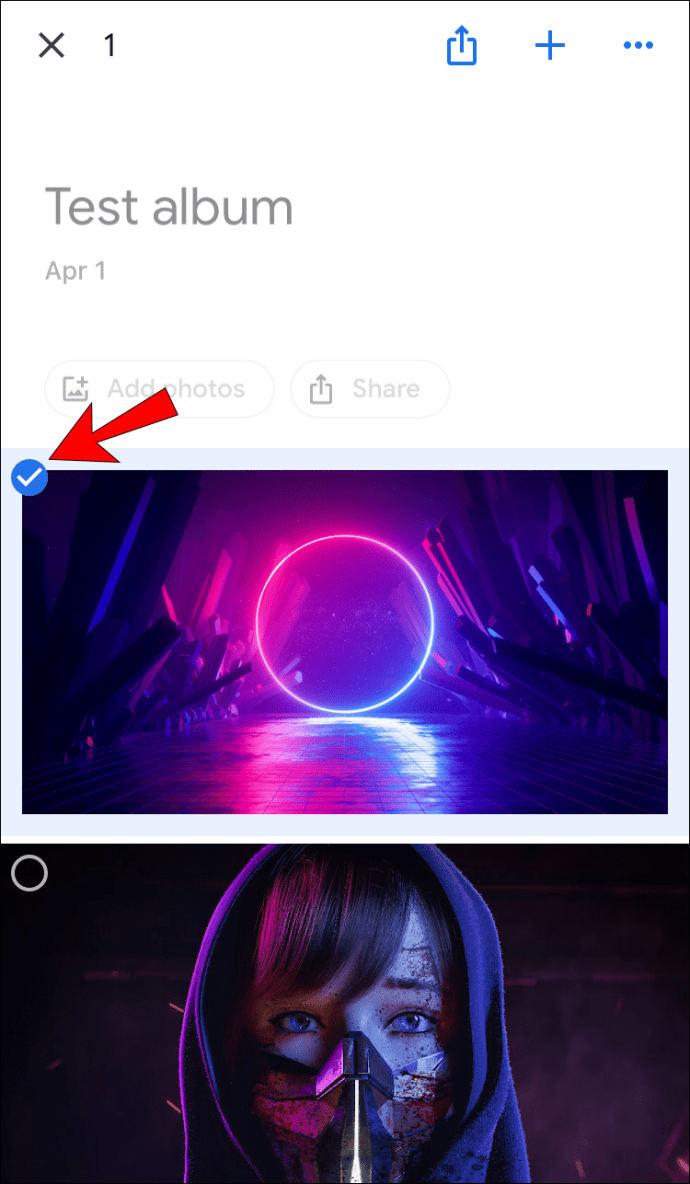
- Desplácese hacia abajo para seleccionar otras fotos del álbum. Recuerde no levantar el dedo de la pantalla mientras selecciona.
- Todas las fotos seleccionadas tendrán una marca de verificación azul en la esquina.
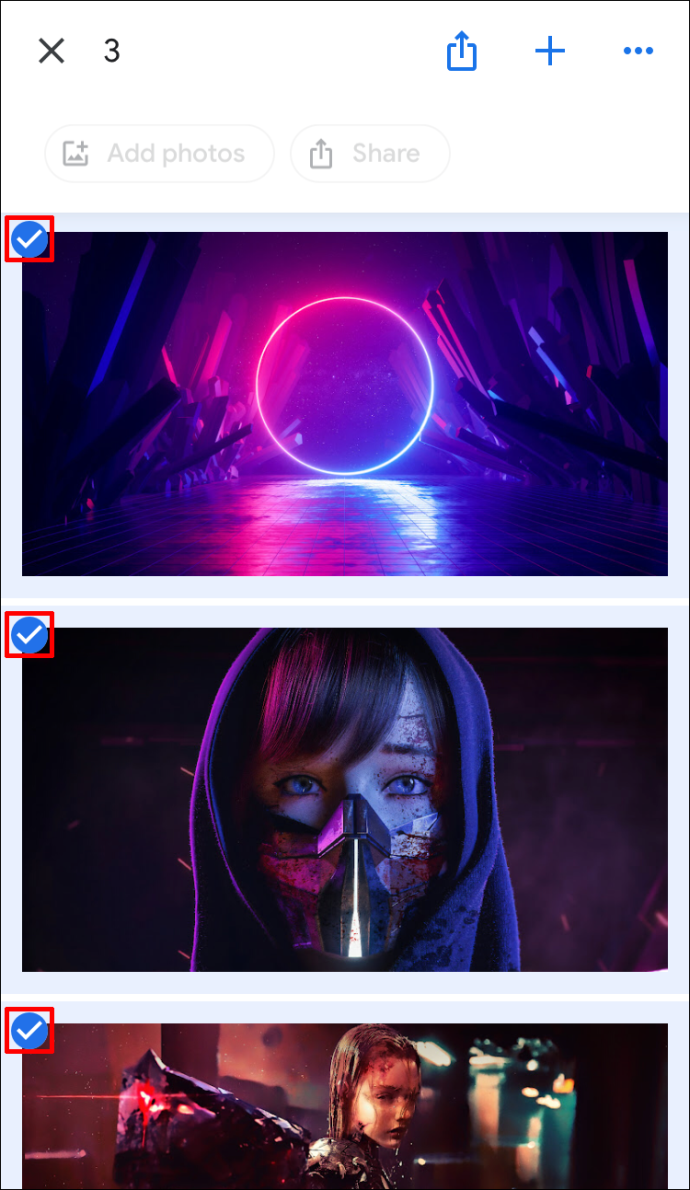
- La cantidad de fotos que seleccionaste aparecerá en la esquina superior izquierda de tu pantalla.
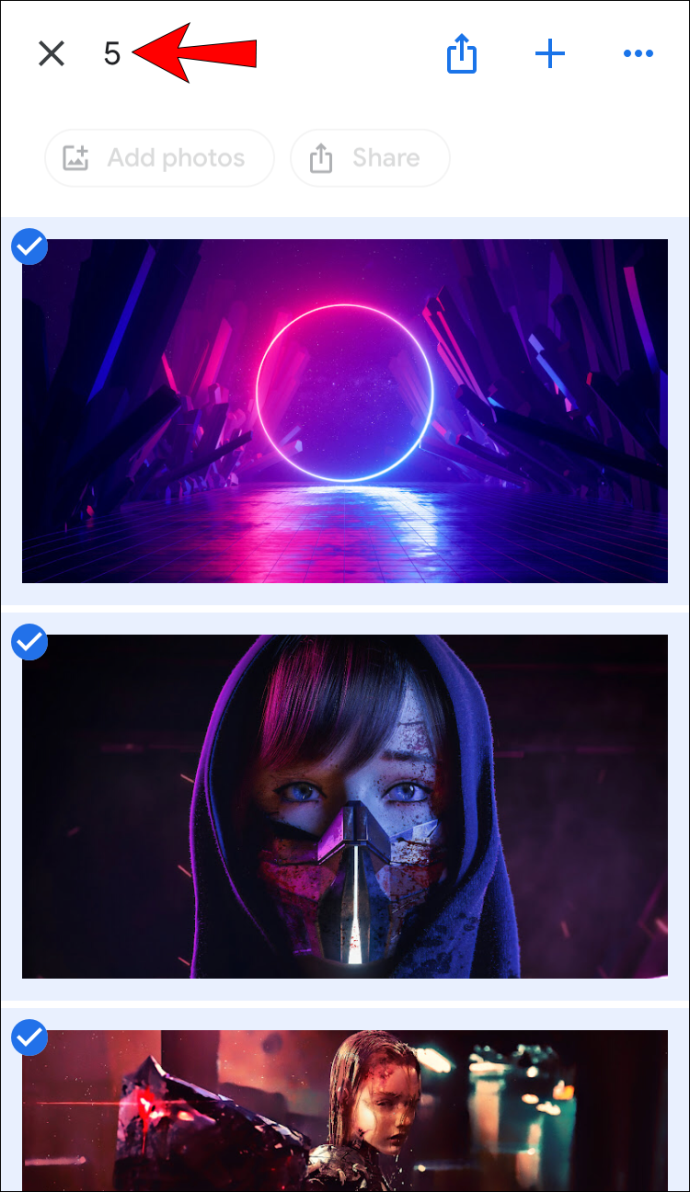
Preguntas frecuentes adicionales
¿Cómo elimino todas las fotos seleccionadas?
Eliminar las fotos seleccionadas es lo mismo independientemente de la plataforma que esté utilizando para hacerlo:
1. Seleccione las fotos que desea eliminar.
2. Toque el icono de la papelera en la esquina superior derecha.

3. Toca "Mover a la papelera".

¿Cómo descargo todas las fotos seleccionadas?
Puede descargar todas las fotos seleccionadas dentro de Google Photos:
1. Seleccione las fotos que desea descargar.
2. Toque el icono de tres puntos en la esquina superior derecha.

3. Toca "Descargar". Si estás intentando descargar fotos con tu teléfono, no verás esta opción si las fotos ya están guardadas en tu dispositivo.

Tenga en cuenta que puede descargar solo 500 fotos a la vez con esta opción. Por lo tanto, si tiene más de 500 fotos que desea descargar, necesitará otra opción.
Nunca pierdas tus recuerdos con Google Photos
Google Photos es una herramienta útil y fácil de usar que te permite guardar todas tus fotos en un solo lugar y acceder a ellas a través de diferentes dispositivos y plataformas. Además de analizar cómo seleccionar todas las fotos en el programa, esperamos haberle podido presentar otras opciones y funciones útiles.
¿Has usado Google Photos antes? ¿Qué opciones te gustan más? Cuéntanos en la sección de comentarios a continuación.